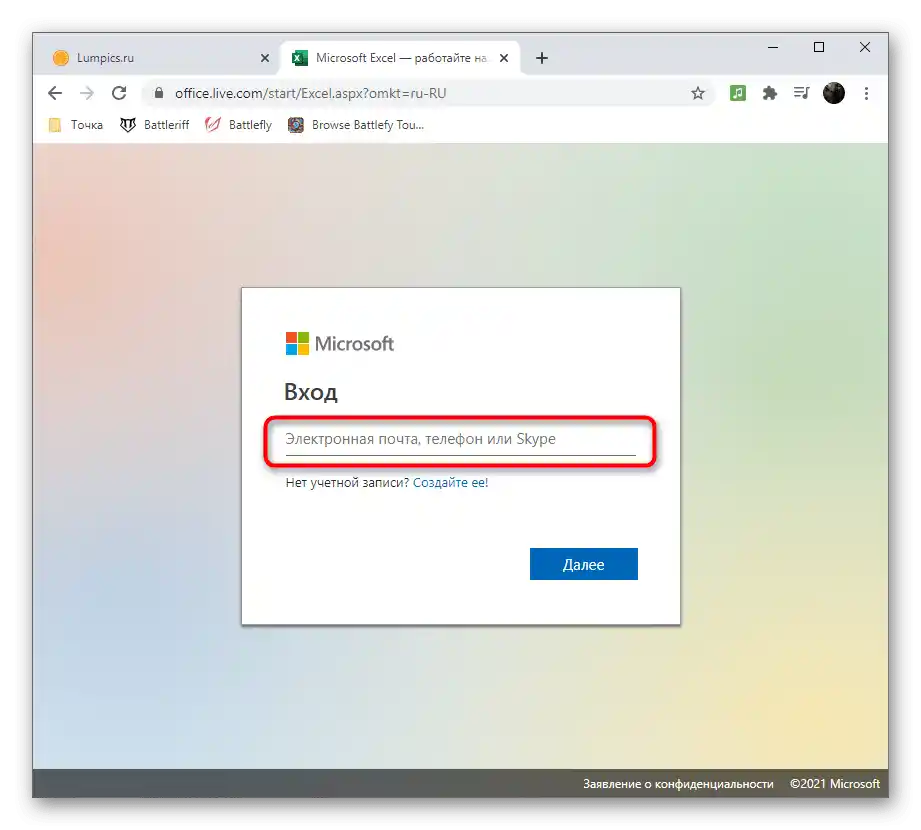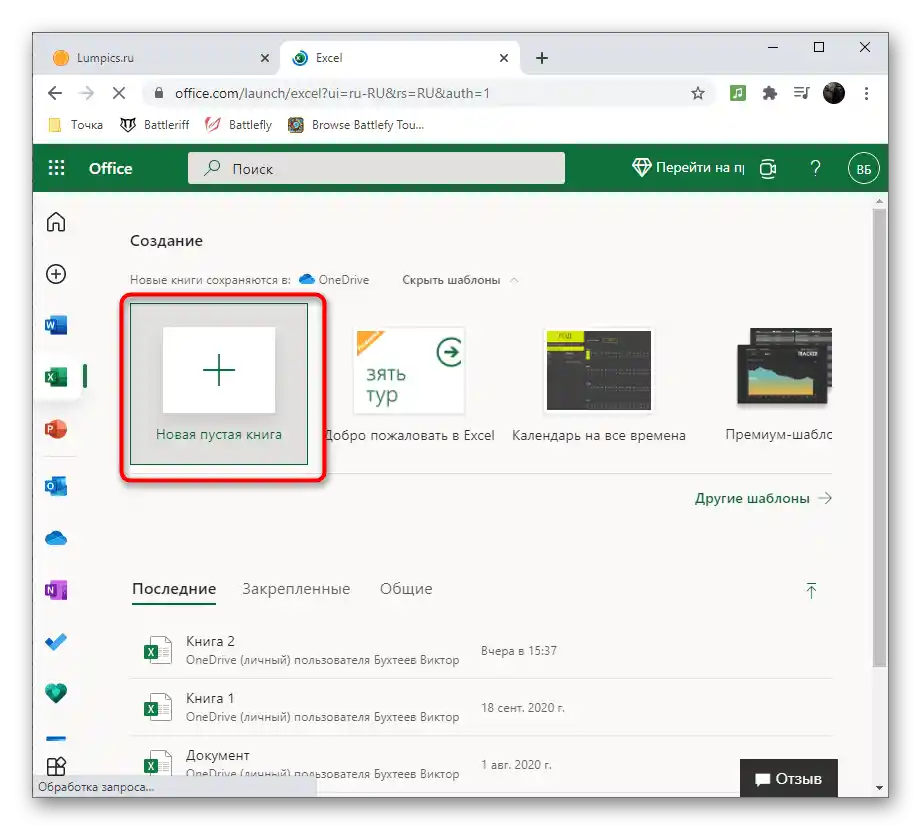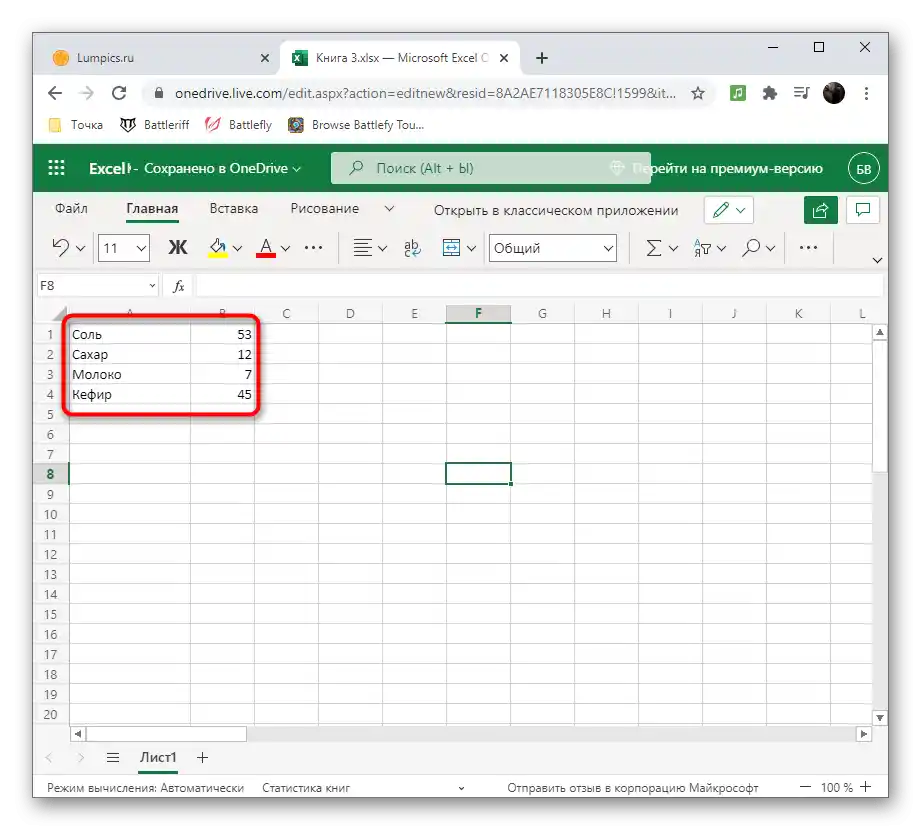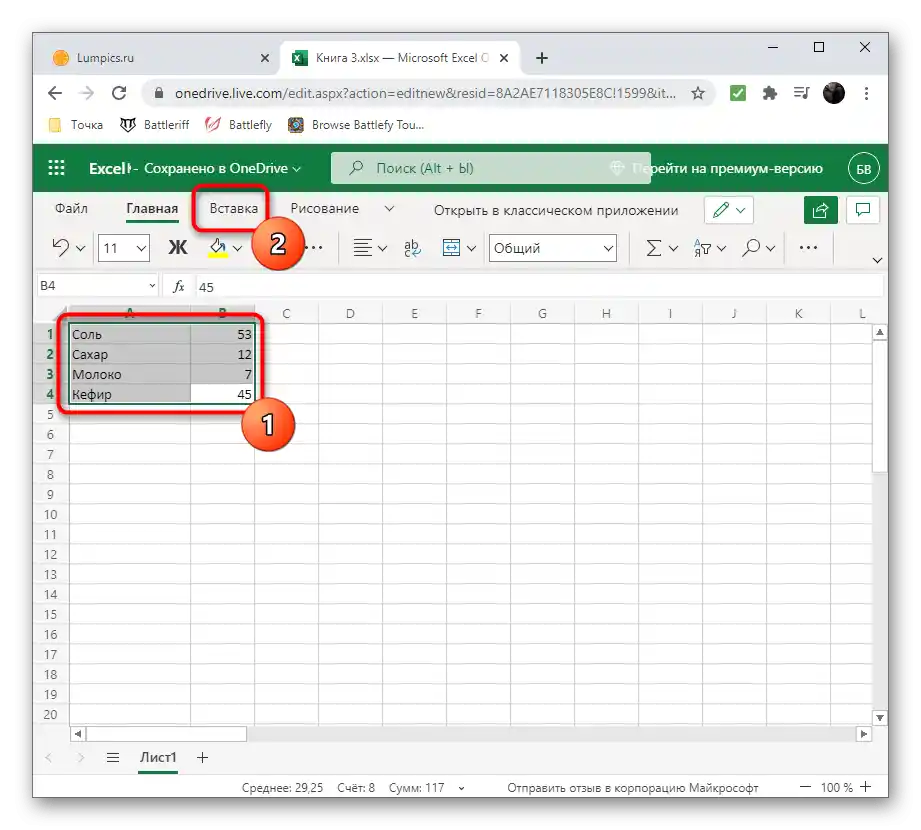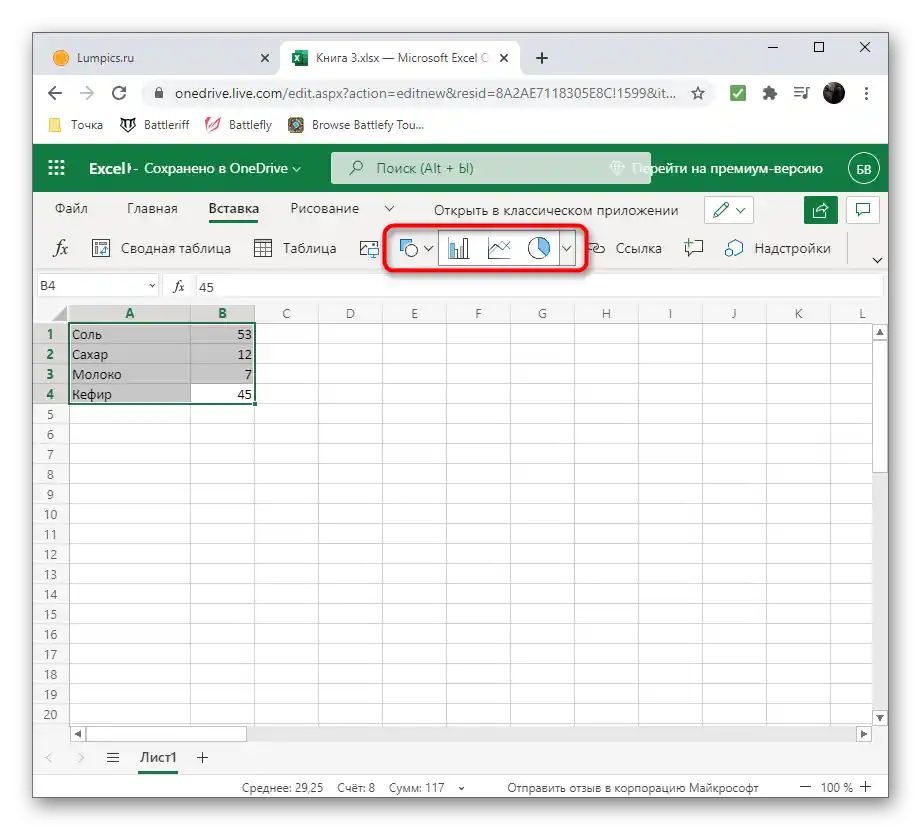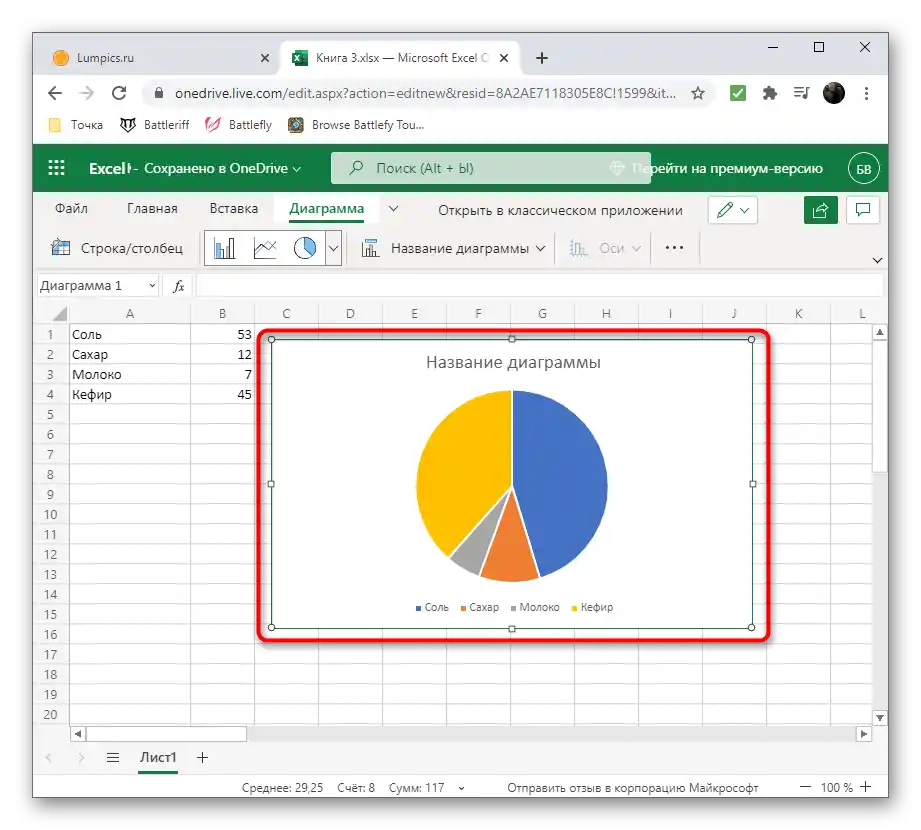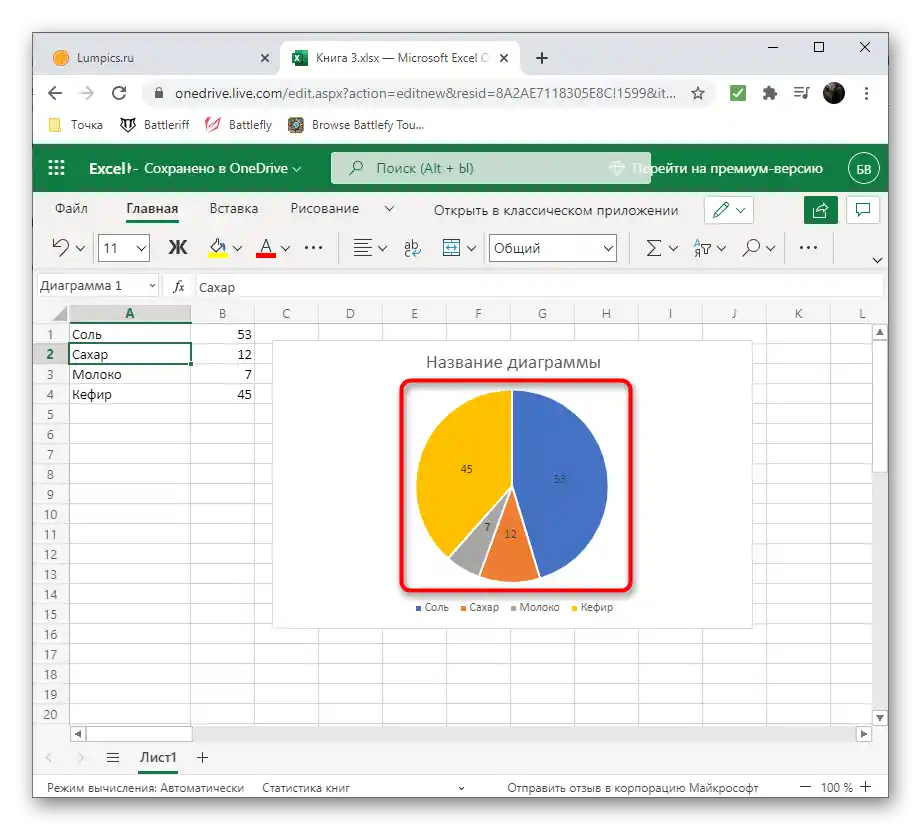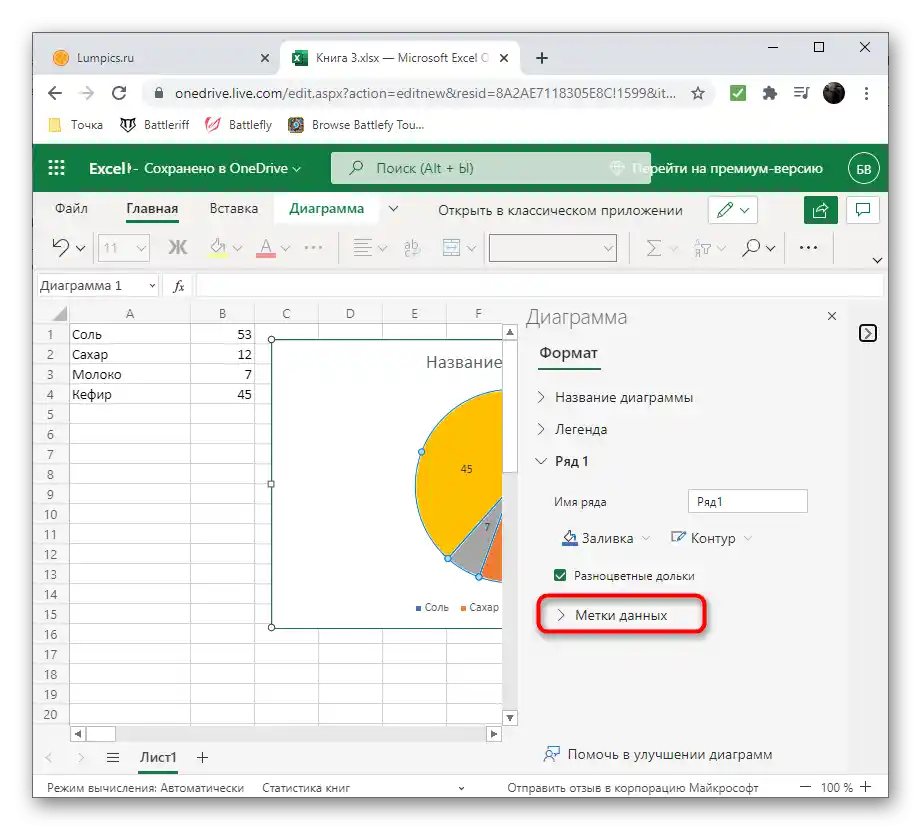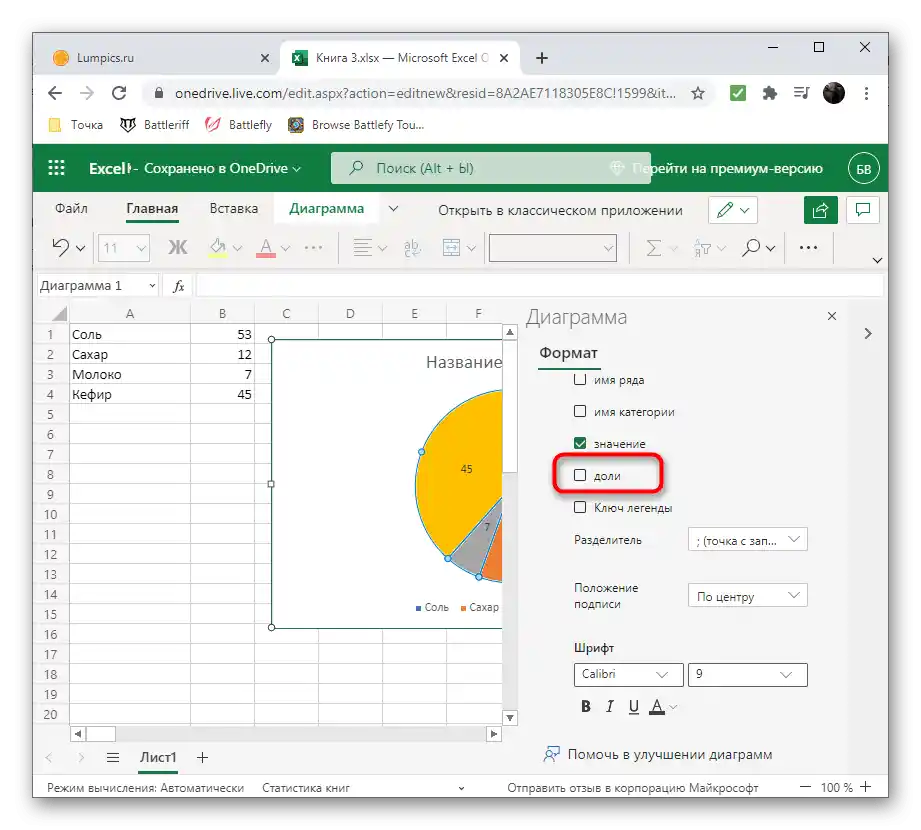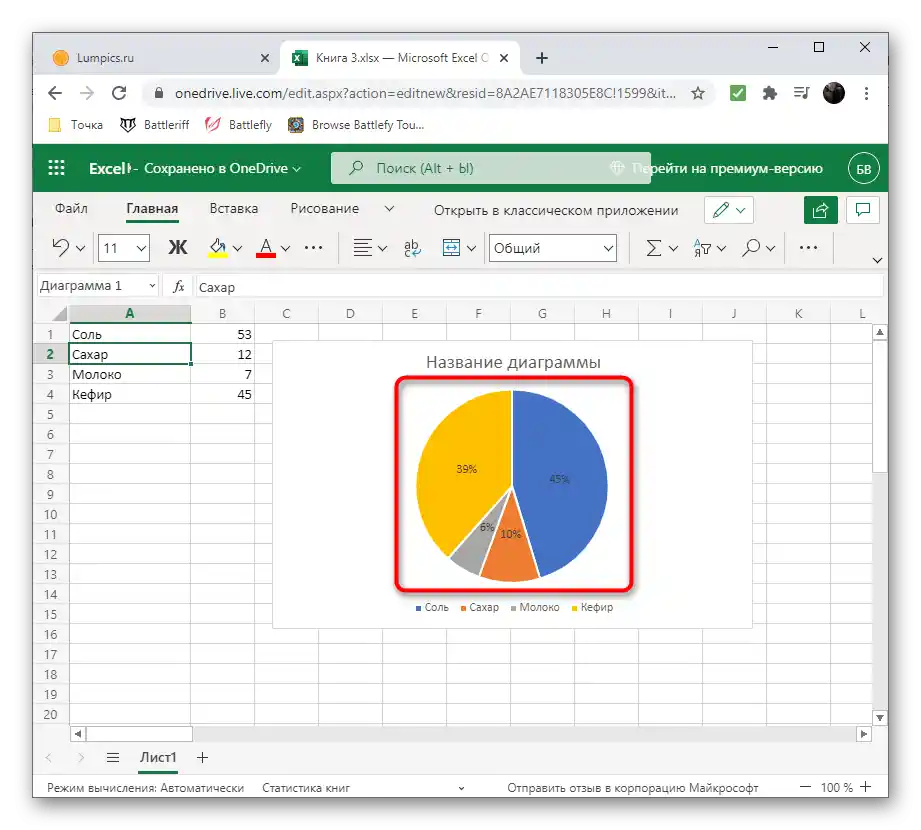محتوا:
روش 1: جداول الکترونیکی
در بیشتر موارد، کار با نمودارها با استفاده از برنامههایی انجام میشود که جداول الکترونیکی ایجاد میکنند. شما باید یک دامنه داده را انتخاب کنید که به عنوان پایه برای ایجاد نمودار از هر نوع استفاده میشود. مزیت اصلی این نوع راهحلها، سازگاری کامل و تمایل عملکردی به تعامل با نمونهها، جداول مشخص شده و مقادیر در آنها است.
مایکروسافت اکسل
اگر میخواهید به طور مکرر با جداول الکترونیکی کار کنید یا نمودارهایی از دامنه موجود یا یک جدول کامل ایجاد کنید، یکی از بهترین برنامهها برای انجام این کارها مایکروسافت اکسل. در آن تمام ابزارها و ویژگیهای لازم برای برآورده کردن نیازهای حتی کاربران باتجربه که در شرکتهای بزرگ کار میکنند، وجود دارد. بنابراین، این برنامه میتواند نموداری به صورت درصد نیز ایجاد کند. گزینه ترجیحی، نمودار دایرهای است که به طور ایدهآل برای این نوع نمایش اطلاعات مناسب است. با این حال، شما میتوانید سایر انواع را نیز بر اساس نیازهای خود تنظیم کنید. درباره اینکه چگونه نموداری به صورت درصد در مایکروسافت اکسل ایجاد میشود، در مقاله زیر بخوانید.
بیشتر: نمایش نمودار به صورت درصد در مایکروسافت اکسل
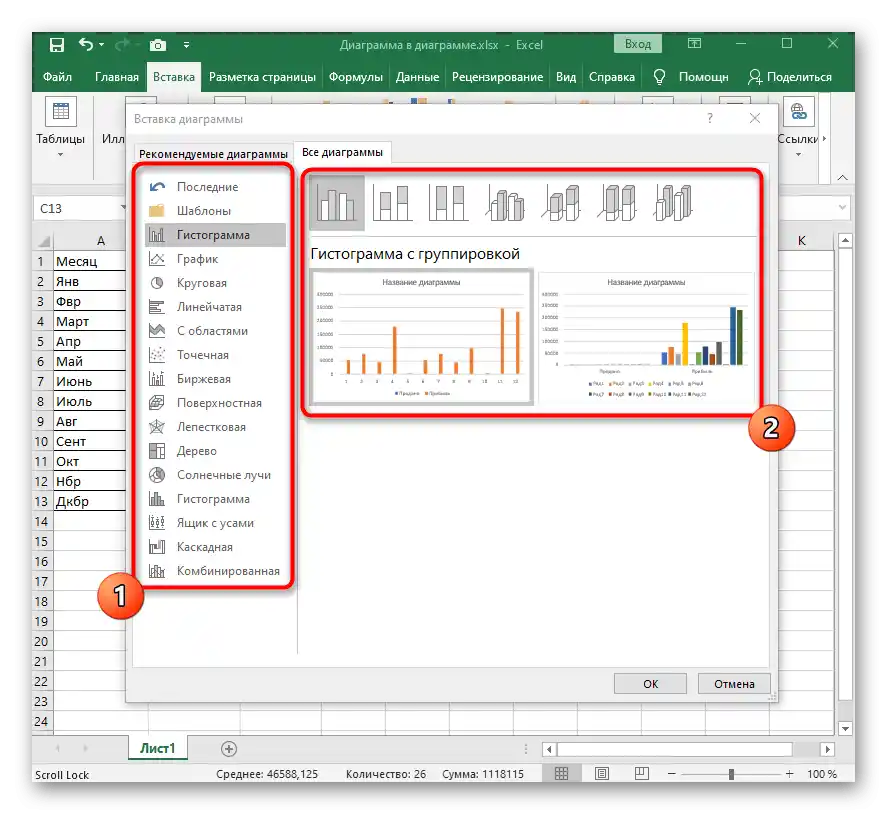
OpenOffice Calc
در بسته نرمافزاری OpenOffice ابزارهای مختلفی برای کار با متن، ارائهها و جداول الکترونیکی گنجانده شده است.Calc به طور خاص برای تعامل با اسناد از نوع آخر طراحی شده است - شما میتوانید دادهها را وارد کنید یا یک مجموعه داده ایجاد کنید که در ادامه برای ساخت یک نمودار بصری به درصد استفاده میشود، و این به این صورت انجام میشود:
- OpenOffice را راهاندازی کنید و در پنجره خوشآمدگویی گزینه "صفحهگسترده" را انتخاب کنید.
- یک لیست از دادهها ایجاد کنید یا آن را از سند دیگری وارد کنید و در جدول قرار دهید.
- آن را انتخاب کنید و منوی "درج" را باز کنید.
- از لیست ظاهر شده گزینه "نمودار" را انتخاب کنید.
- پنجره "استاد نمودار" ظاهر میشود، جایی که ابتدا نوع مناسب نمودار را انتخاب کنید. توجه داشته باشید که همه آنها از نمایش به درصد پشتیبانی نمیکنند. به عنوان مثال، نمودار دایرهای را در نظر بگیرید.
- پس از تعیین نوع، به مرحله بعدی بروید و روی "بعدی" کلیک کنید.
- اگر قبلاً این کار انجام نشده است، محدوده دادهها را مشخص کنید.
- محدودهها را برای هر ردیف دادهها تنظیم کنید، اگر در جدول شما زیاد است. معمولاً این مرحله به سادگی نادیده گرفته میشود، زیرا همه چیز لازم قبلاً در صفحهگسترده قبل از ایجاد نمودار انتخاب شده است.
- در ابتدا هیچ برچسبی در نمودار نمایش داده نمیشود، چه برسد به درصدها، بنابراین باید خروجی آنها را به صورت خودکار تنظیم کنید. برای این کار روی نمودار کلیک راست کرده و از منوی زمینهای ظاهر شده گزینه "برچسبهای داده" را انتخاب کنید.
- به طور پیشفرض، مقدار هر ستون به همان صورتی که در خود جدول دیده میشود، نمایش داده میشود.تغییر به درصدها از طریق منوی جداگانه "فرمت برچسبهای داده".
- گزینه "نمایش مقدار به عنوان درصد" را با علامت تیک مشخص کنید.
- اگر نمیخواهید که عدد در کنار آن نمایش داده شود، تیک گزینه اول را بردارید و این پنجره را ببندید.
- به نمودار برگردید و اطمینان حاصل کنید که نمایش فعلی آن شما را راضی میکند.
- پس از اتمام، فراموش نکنید که پروژه را در فرمت مناسب برای نمایش به دیگر کاربران یا انتقال فایل به رسانههای مختلف ذخیره کنید.
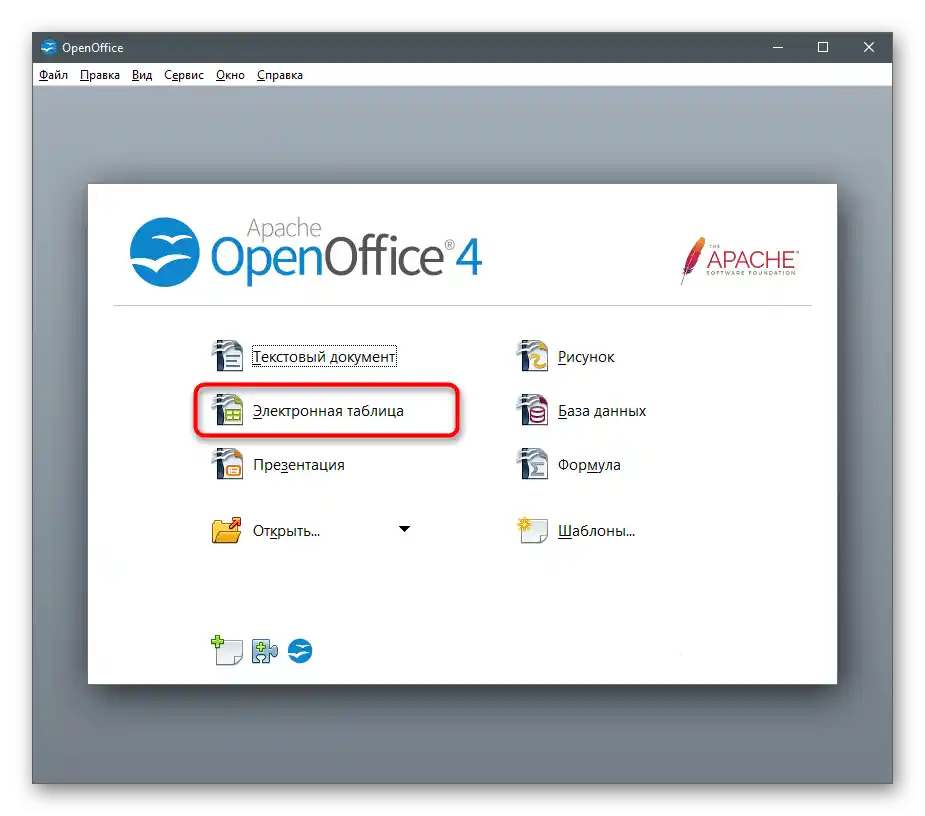
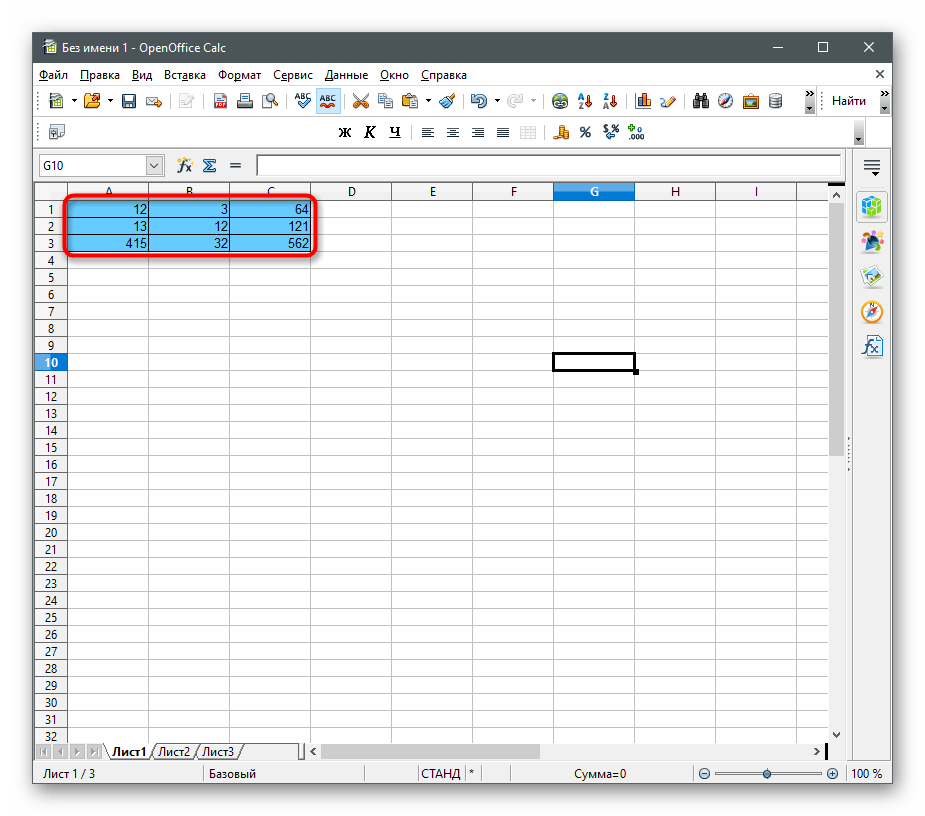
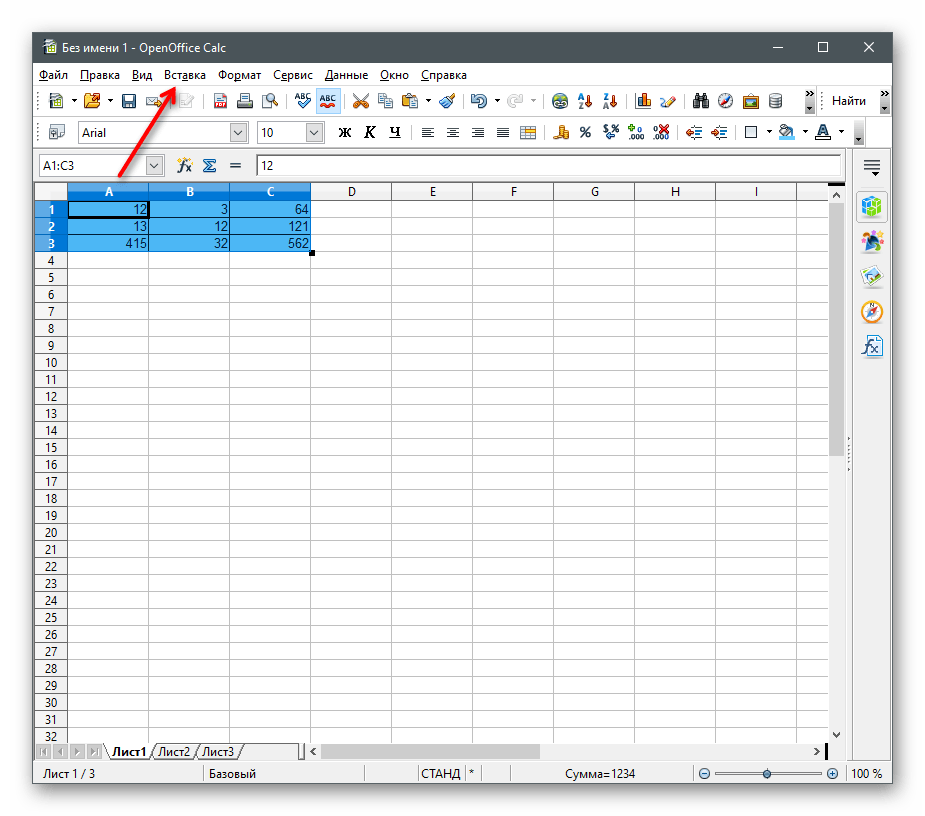
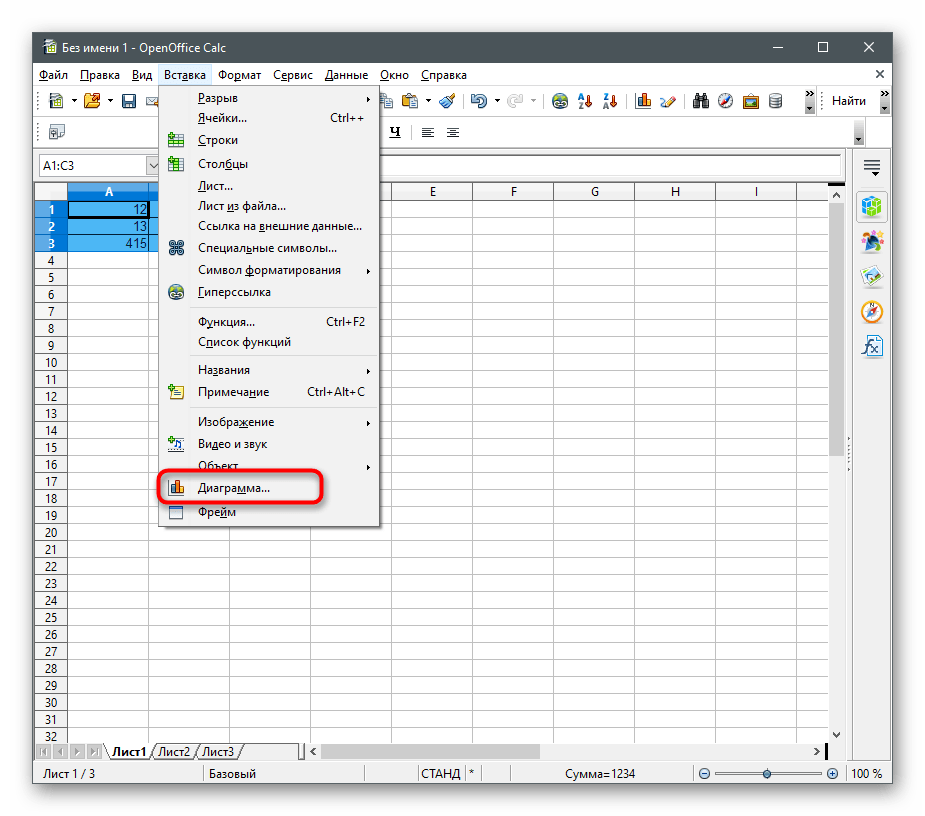
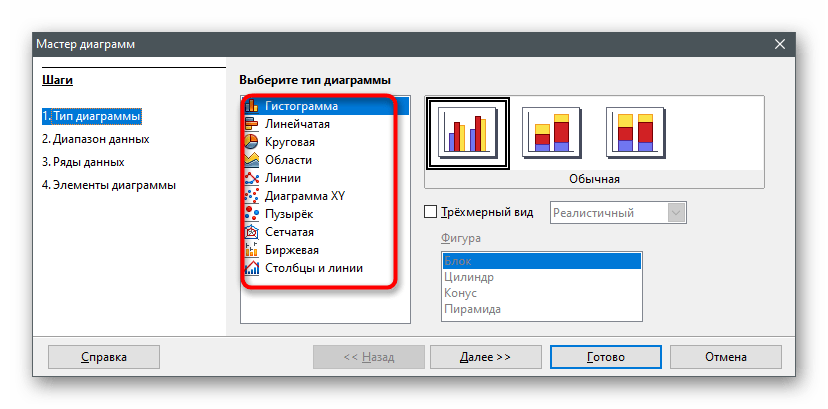
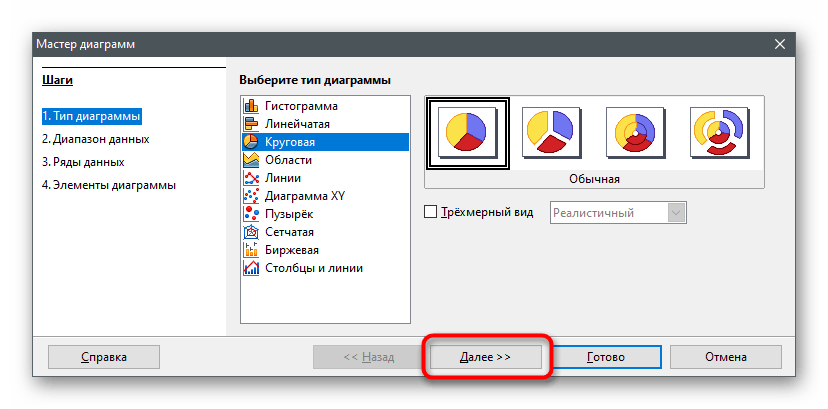
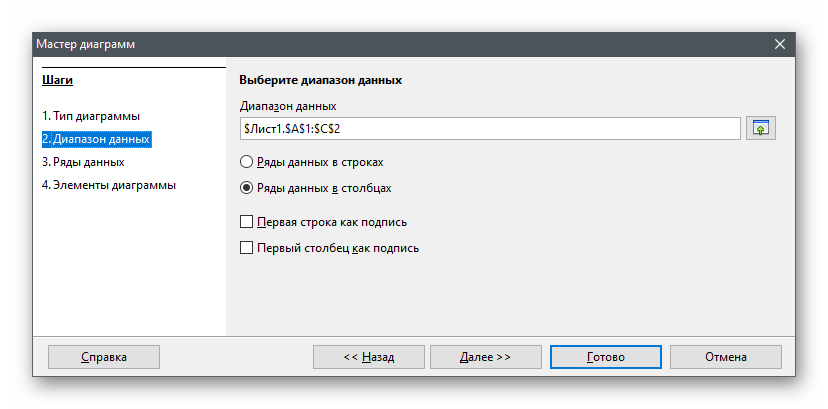
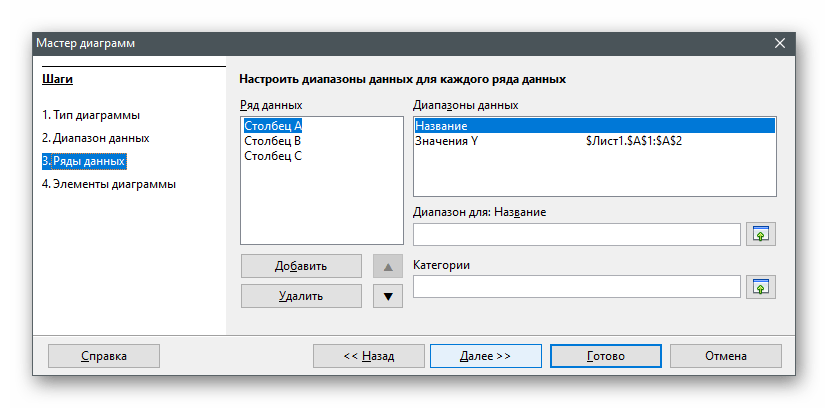
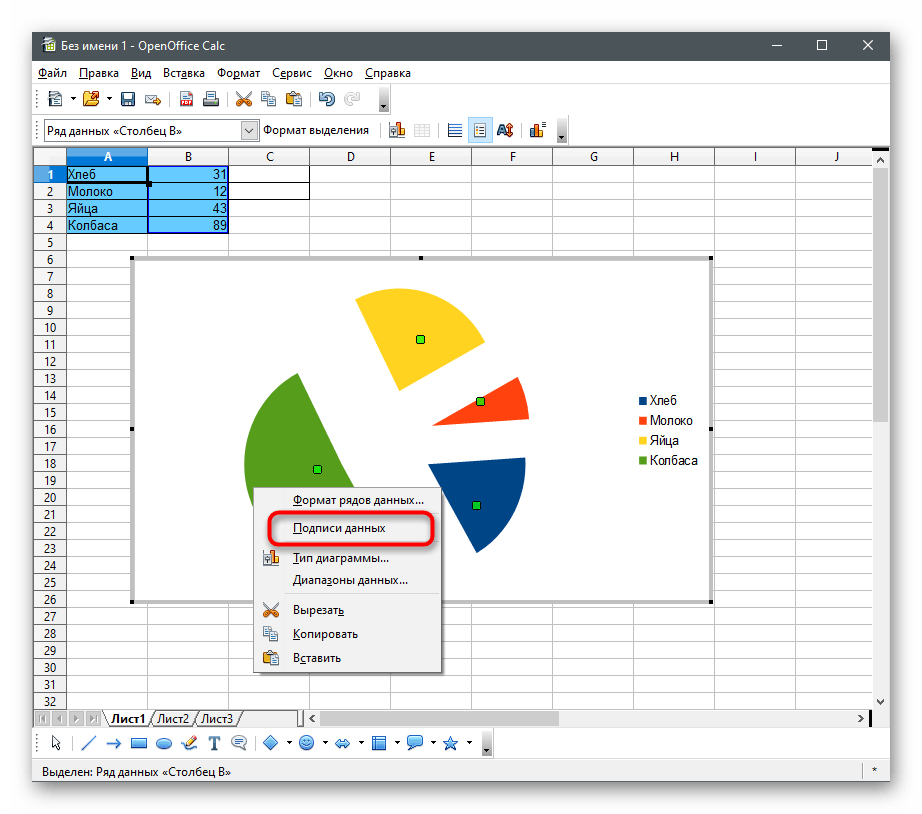
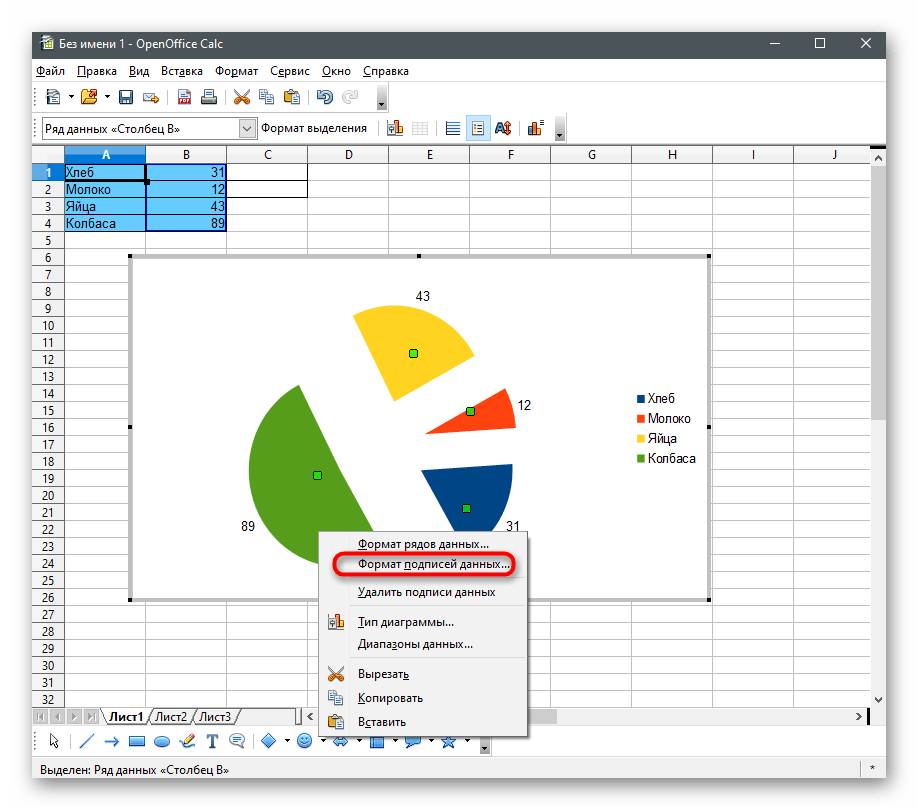
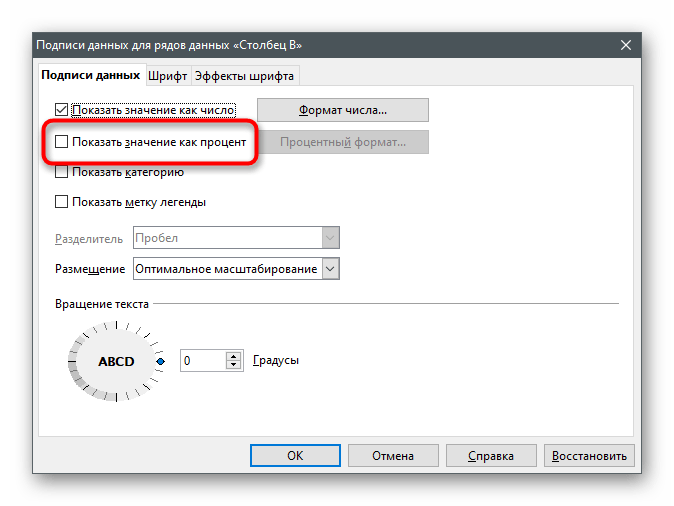
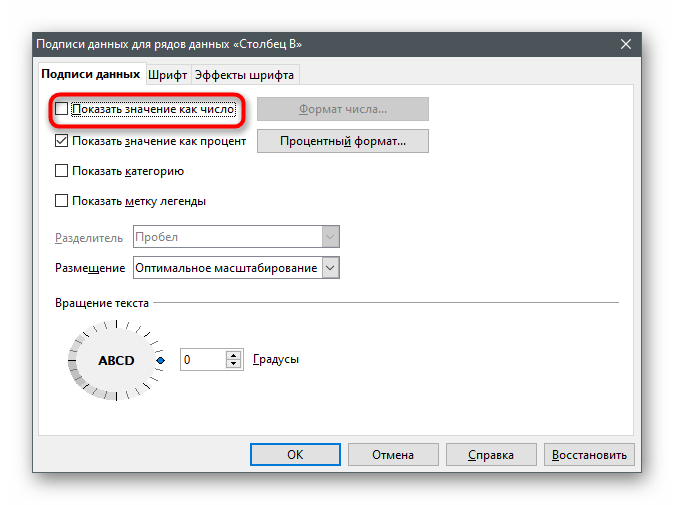
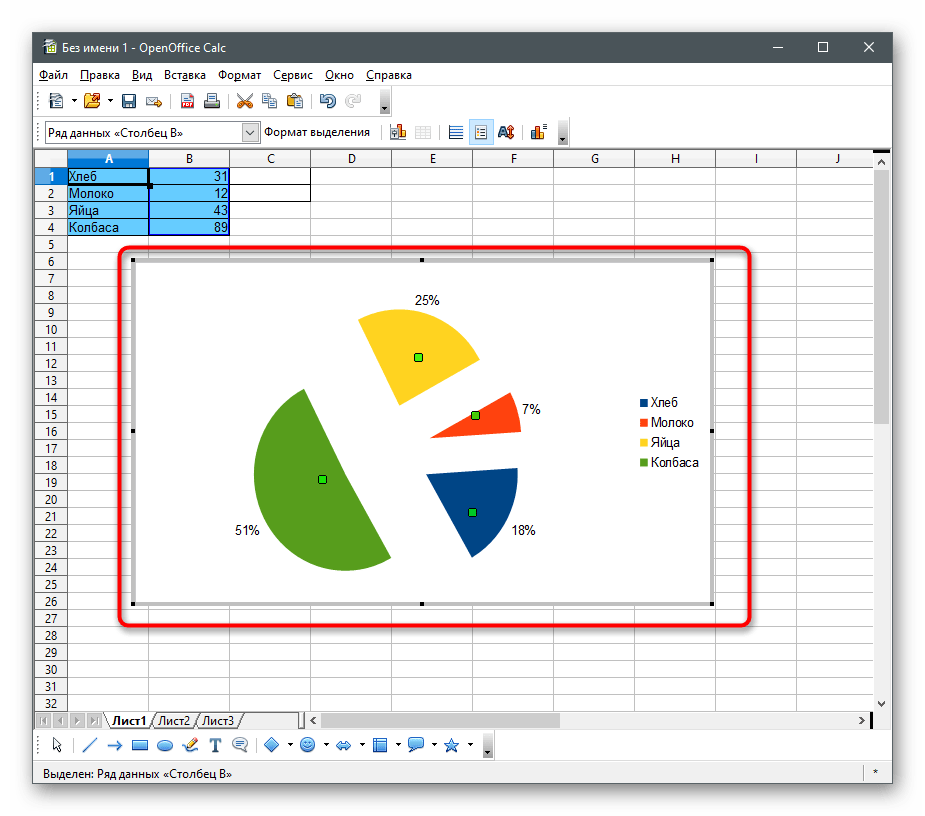
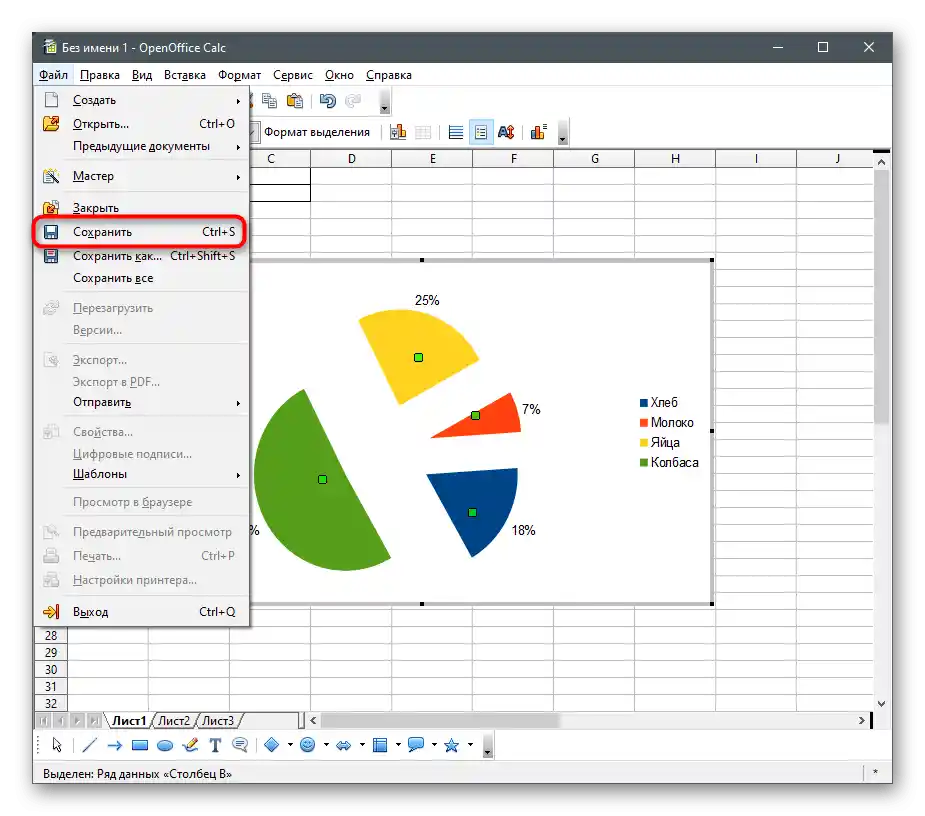
روش ۲: ویرایشگرهای متنی
به عنوان ابزاری برای ایجاد نمودار به درصد، میتوان از ویرایشگر متنی استفاده کرد، اگر این قابلیت توسط آن پشتیبانی شود. این گزینه برای کاربرانی که در ابتدا با متن کار میکنند و میخواهند عنصر مورد نظر را در سند وارد کنند، بهینه است.
Microsoft Word
در Microsoft Word قابلیتهای انتخاب نوع نمودار و تعیین نمایش آن به درصد وجود دارد. ایجاد نمودار به طور مستقیم در حین کار با سند متنی انجام میشود و شیء آماده شده بر روی صفحه قرار میگیرد. میتوان اندازه، موقعیت و سایر پارامترهای تأثیرگذار بر نمایش دادهها را ویرایش کرد. اگر این برنامه را دارید یا آن را برای انجام چنین وظایفی مناسب میدانید، با دستورالعمل ایجاد نمودار در مقاله لینک زیر آشنا شوید.
بیشتر: چگونه نمودار را در Microsoft Word ایجاد کنیم
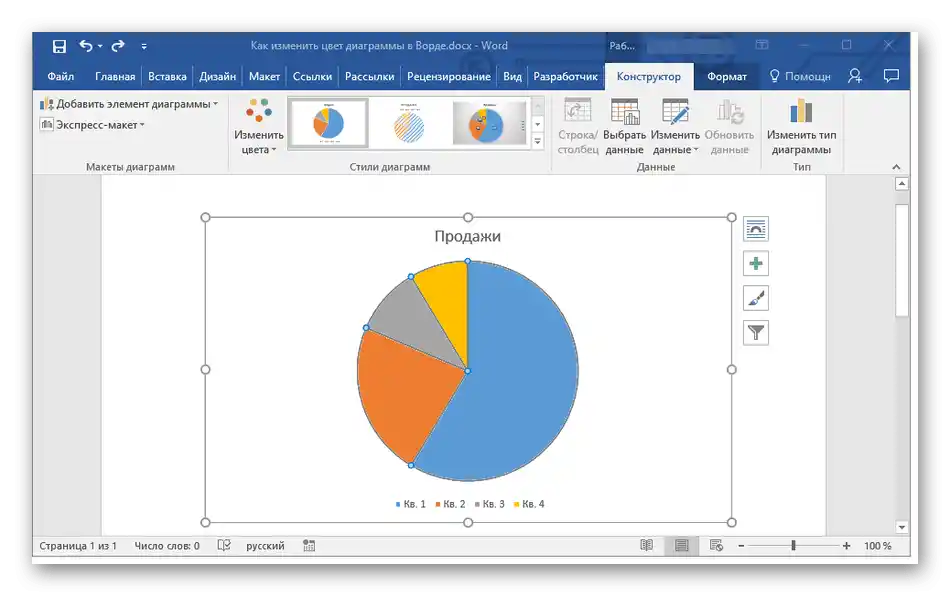
OpenOffice Writer
اجزای OpenOffice به نام Writer — نه تنها ویرایشگر متنی، بلکه یک ابزار چندمنظوره عالی است که به ویژه برای ایجاد نمودار نیز طراحی شده است. میتوان آن را به درصد تبدیل کرد، اگر نوع مناسب را از ابتدا انتخاب کنید. واضح است که نمودار تابع یا خطی دادهها را به درصد نمایش نخواهد داد، بنابراین بهتر است به نمودار دایرهای ترجیح داده شود.اطلاعات کلی در مورد نحوه تعامل با نمودارها در OpenOffice Writer را در دستورالعمل دیگری خواهید یافت.
جزئیات بیشتر: ساخت نمودارها در OpenOffice Writer
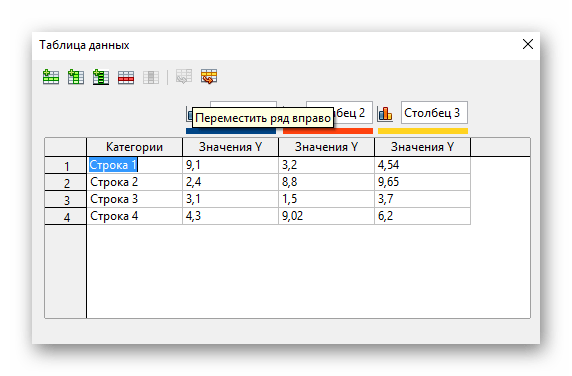
روش 3: ارائهها
اگر نمودار درصدی بخشی از ارائه باشد، میتوان آن را مستقیماً در سند ایجاد و درج کرد، بدون نیاز به برنامههای اضافی. در برنامههای مربوط به ارائهها، معمولاً قابلیت ایجاد و مدیریت نمودارها وجود دارد.
PowerPoint
به PowerPoint توجه کنید، اگر نمودار درصدی در کار با ارائههای مختلف برای شما ضروری است. مزیت این راهحل این است که نیازی به استفاده از قابلیتهای واردات یا سایر راههای دور نیست — همه چیز را میتوان بهراحتی با استفاده از ابزار داخلی انجام داد. نوع مناسب را انتخاب کنید، جدول دادهها را تعیین کنید، سپس از صحت نمایش آنها اطمینان حاصل کنید و نمودار را در یکی از اسلایدها قرار دهید. به تنظیمات ظاهری موجود توجه کنید، زیرا بهتر است این عنصر با سایر عناصر در ارائه خاص هماهنگ باشد.
جزئیات بیشتر: ایجاد نمودار در PowerPoint
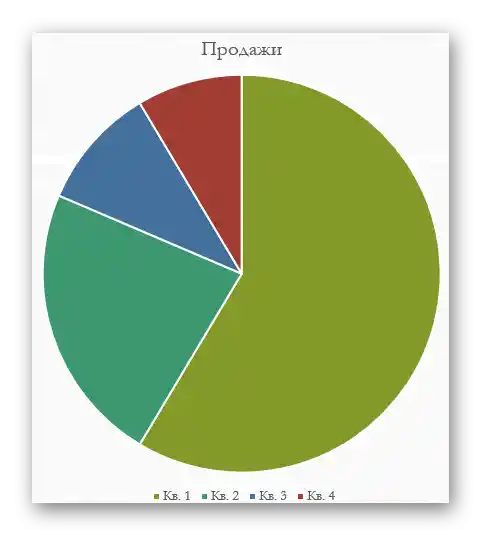
OpenOffice Impress
Impress — معادل رایگان برنامه قبلی است که تقریباً همان مجموعه قابلیتها را ارائه میدهد، از جمله ابزاری برای تعامل با نمودارها.شما نیاز دارید که از درج استفاده کنید و عنصر را برای نمایش صحیح دادهها به صورت درصد تنظیم کنید.
- هنگام راهاندازی نرمافزار، ماژول مناسب برای کار با ارائهها را انتخاب کنید.
- در پنجره باز شدهی استاد، یک برگه خالی ایجاد کنید، از الگوهای آماده استفاده کنید یا یک ارائهی موجود را برای ویرایش بارگذاری کنید.
- یک اسلاید برای قرار دادن نمودار انتخاب کنید و به منوی "درج" بروید.
- در منوی زمینهای که ظاهر میشود، گزینهی "نمودار" را پیدا کنید.
- پس از افزودن نمودار به اسلاید، بلافاصله موقعیت آن را ویرایش کنید و با کلیک راست بر روی آن، گزینهها را مشاهده کنید.
- به تنظیمات "جدول دادههای نمودار" بروید.
- تمامی دستهها و مقادیر آنها را در جدول وارد کنید و در صورت نیاز، ستونها و ردیفهای جدیدی اضافه یا حذف کنید.
- سپس نوع نمودار را تغییر دهید، اگر نوع فعلی برای نمایش دادهها به صورت درصد مناسب نیست.
- در پنجره جدید، با گزینههای موجود آشنا شوید و گزینهی مناسب را انتخاب کنید.
- با کلیک راست بر روی خود نمودار، گزینهها را مشاهده کنید.
- بر روی گزینهی "برچسبهای داده" کلیک کنید.
- در کنار هر بخش، مقدار نمایش داده میشود، اما فرمت نمایش فعلاً عادی است و نه به صورت درصد، بنابراین نیاز است که آن را از طریق "فرمت برچسبهای داده" تغییر دهید.
- تیک گزینهی "نمایش مقدار به عنوان درصد" را بزنید و بقیه را اگر نمیخواهید اطلاعات اضافی ببینید، بردارید.
- در اسکرینشات زیر، مشاهده میشود که تنظیمات با موفقیت انجام شده است و بنابراین میتوان به مراحل بعدی با ارائه رفت.
- به محض آماده شدن، فایل را در فرمت مناسب ذخیره کنید.
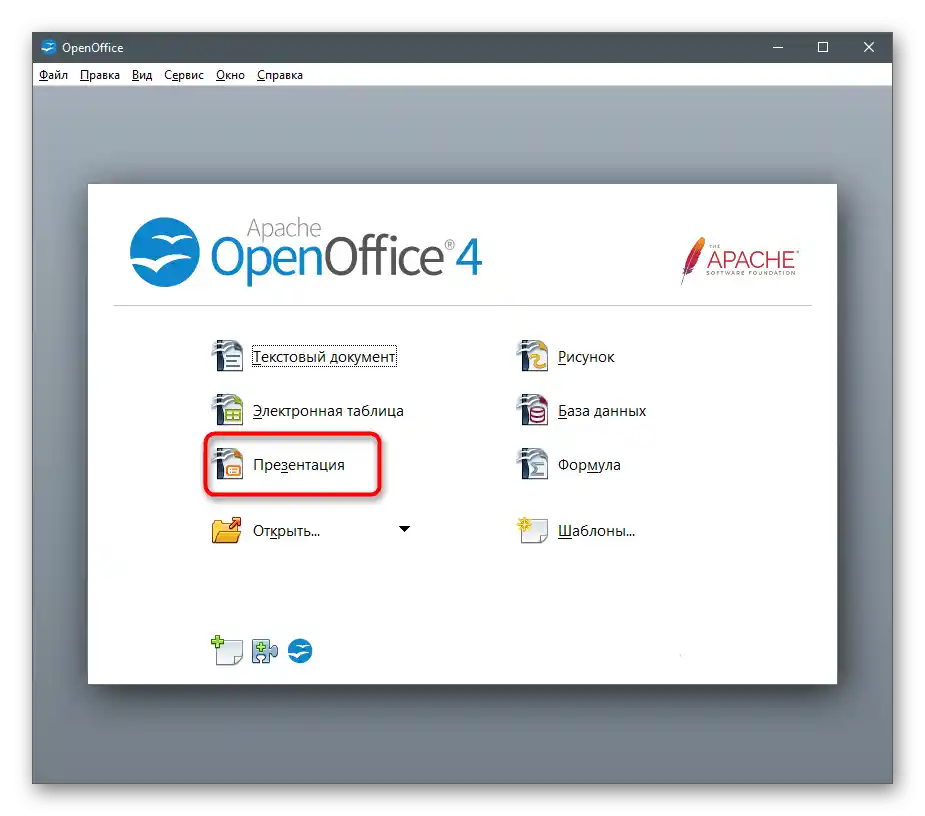
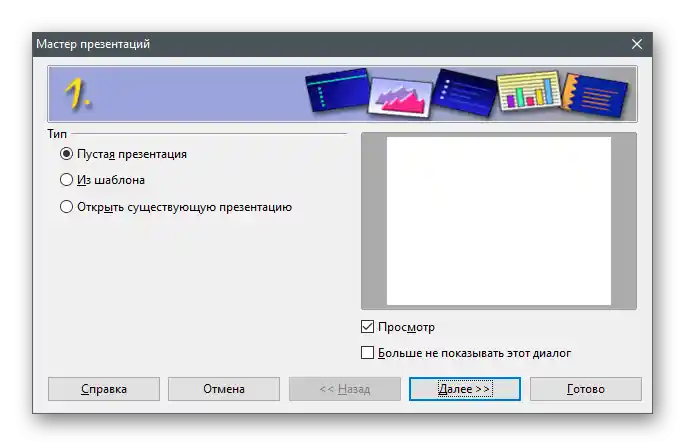
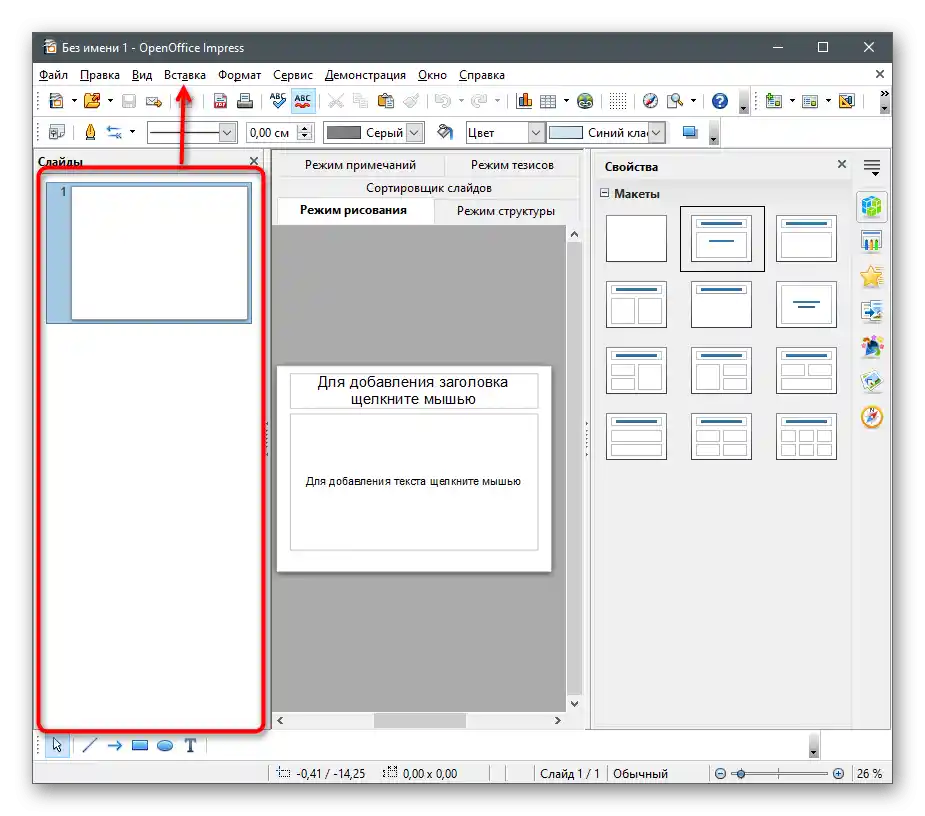
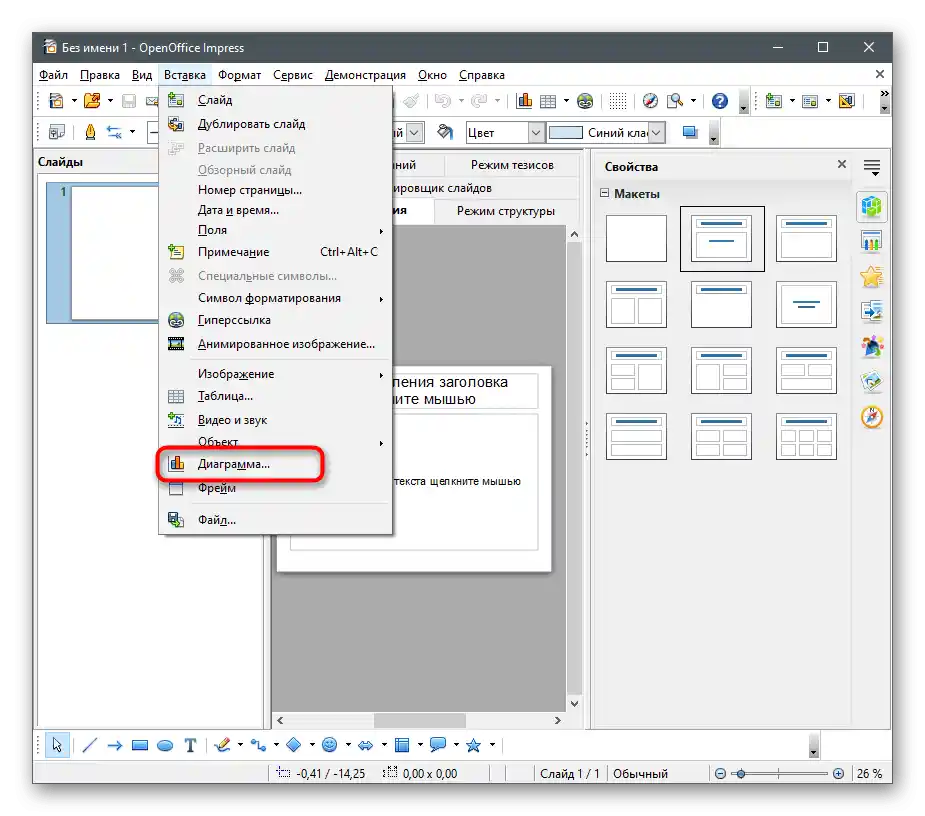
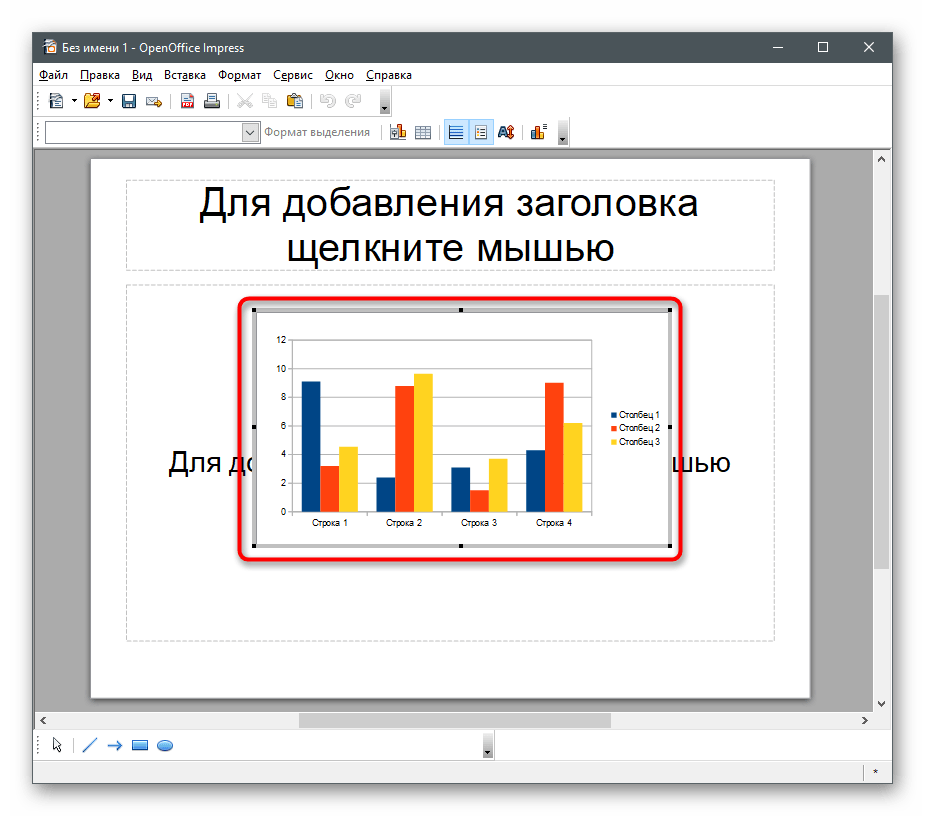
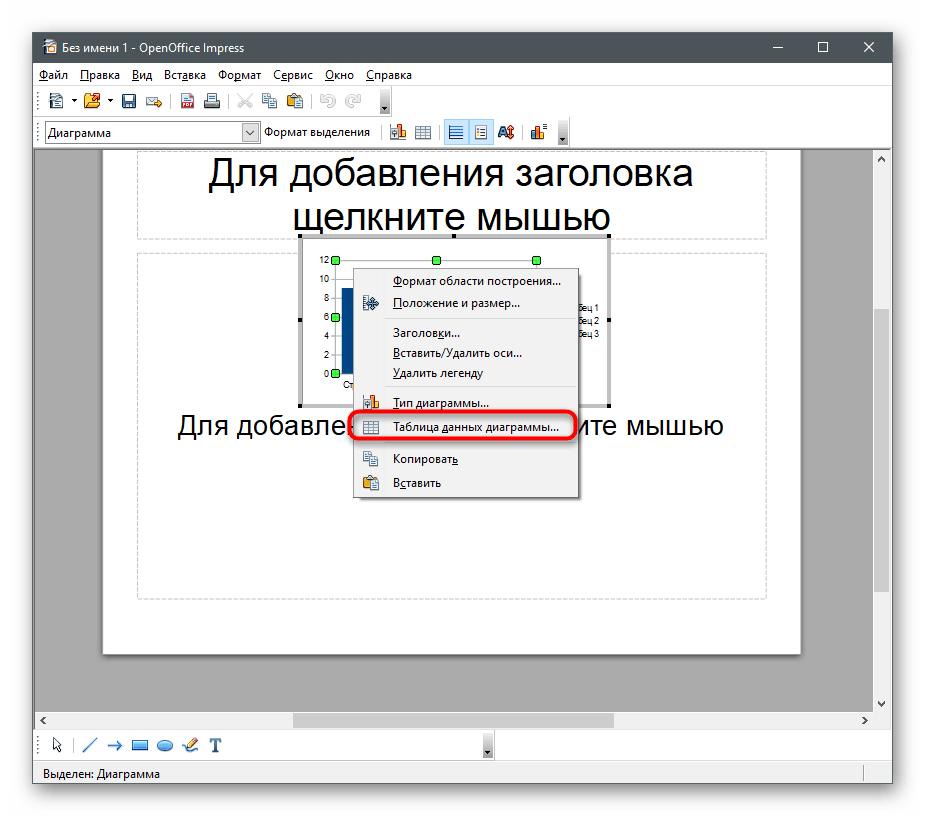
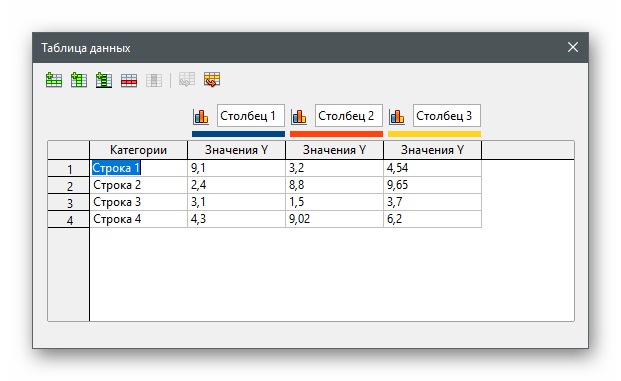
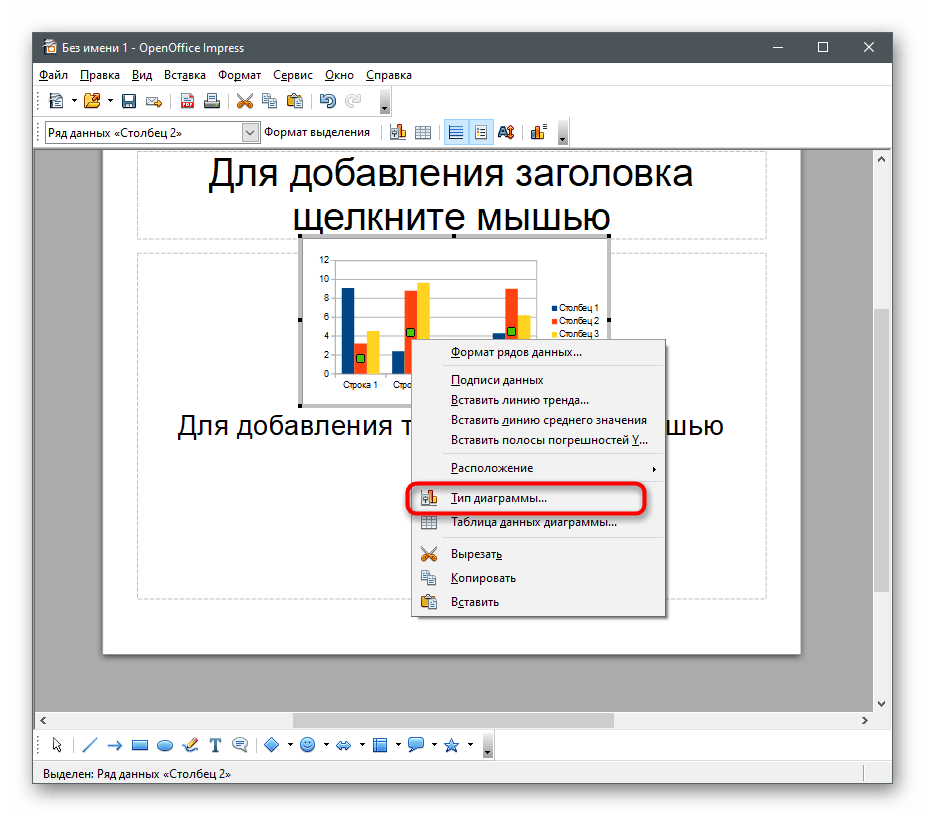
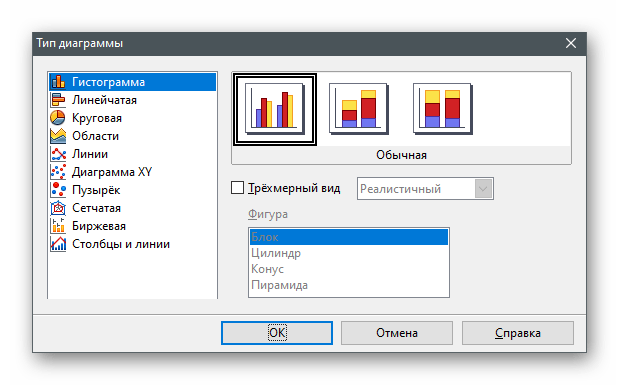
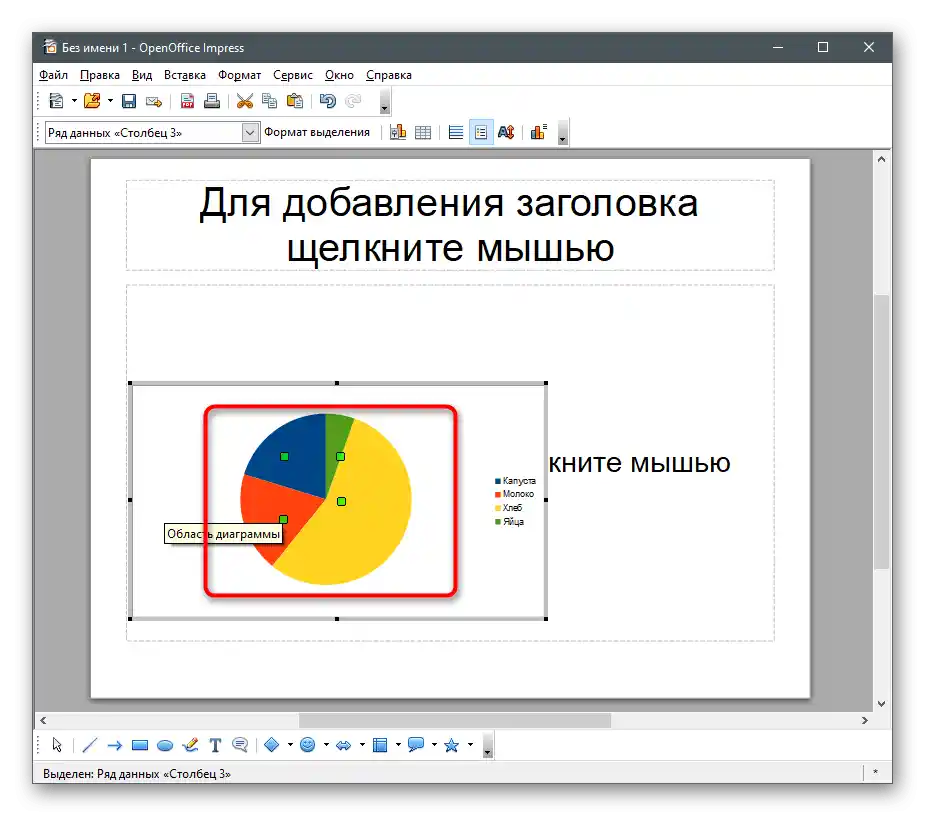
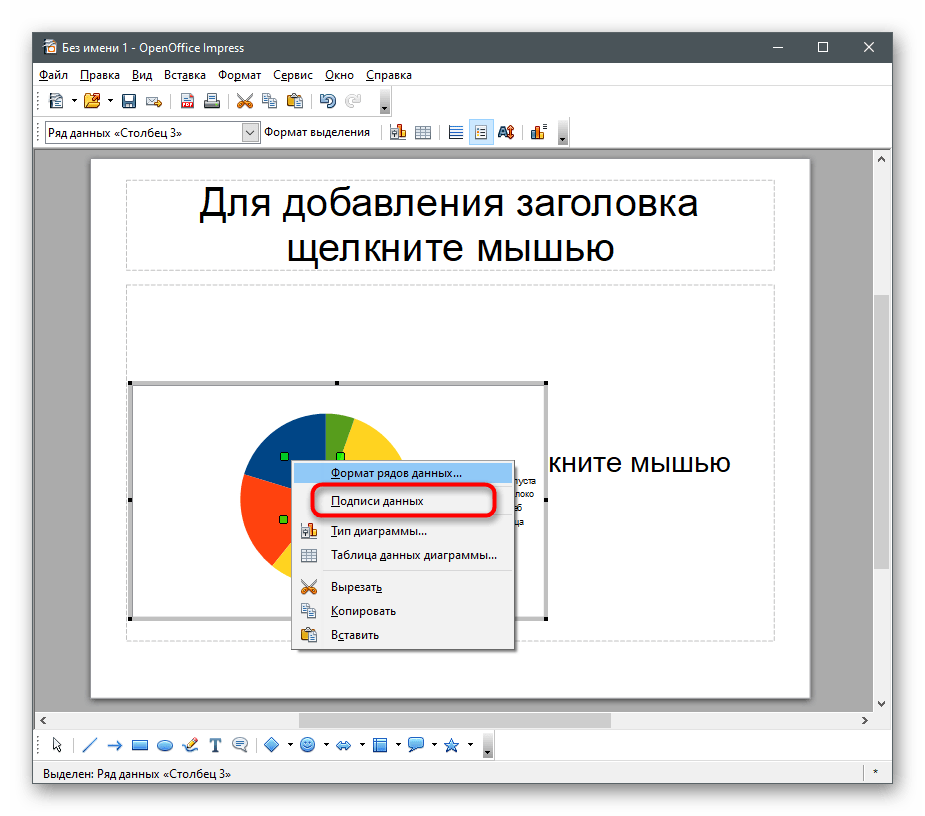
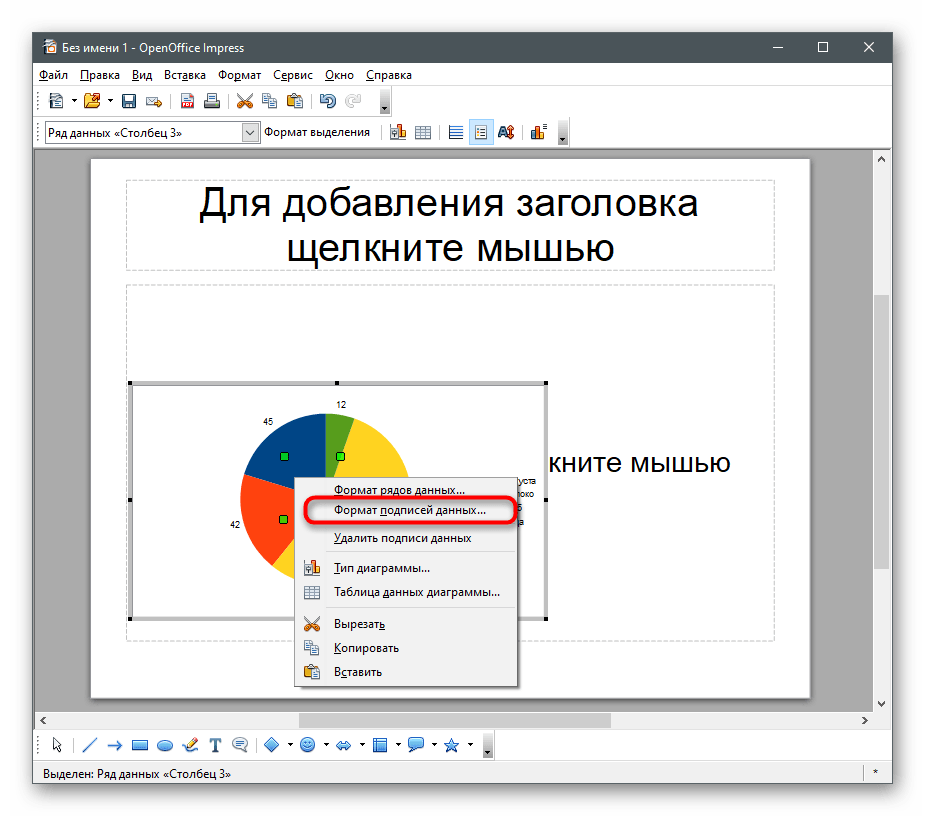
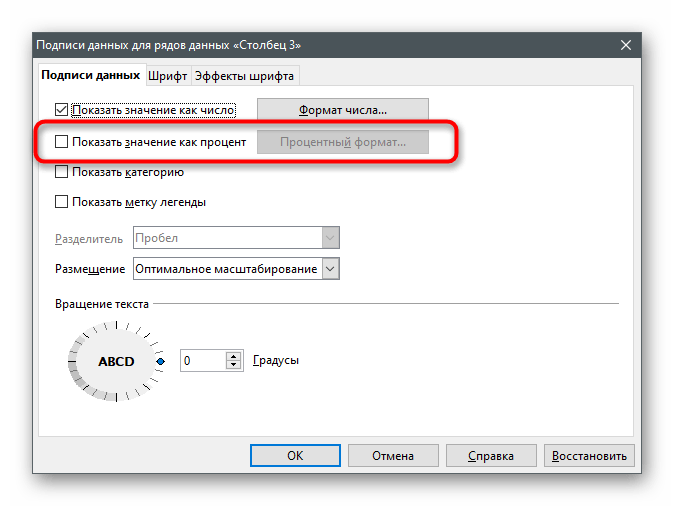
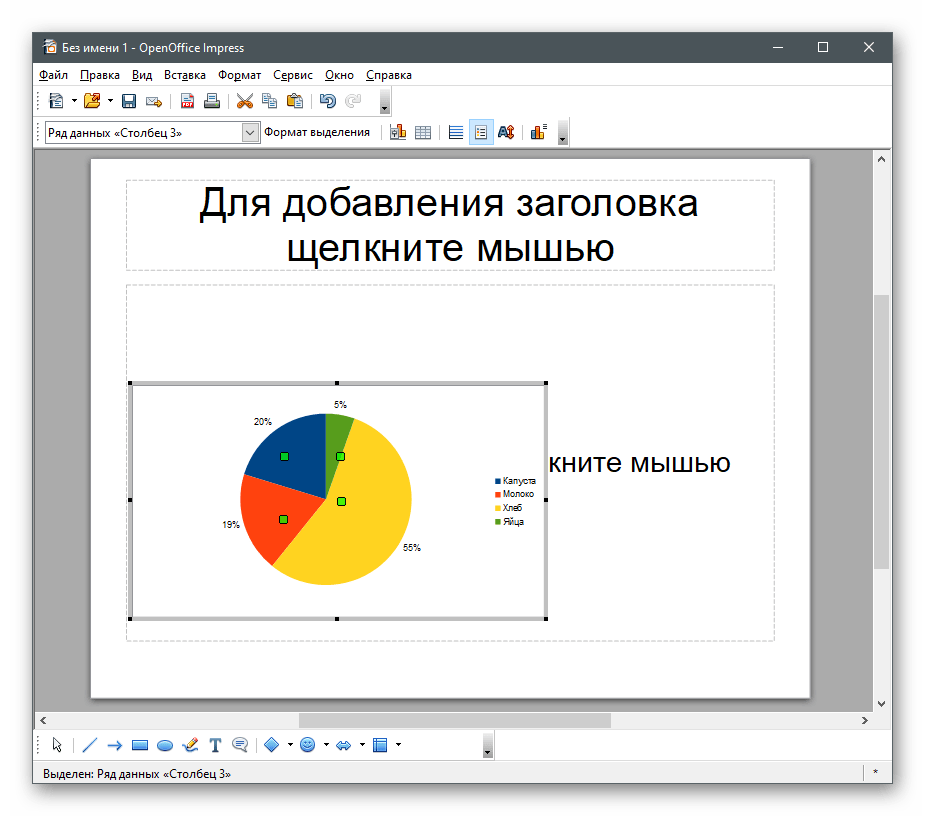
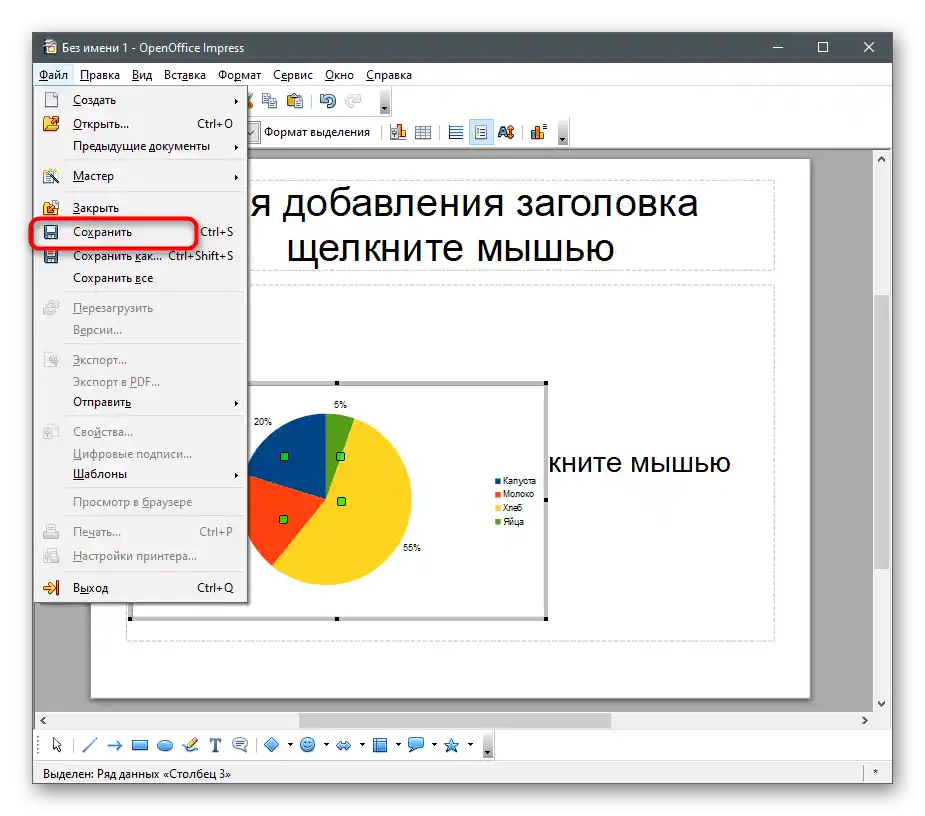
روش ۴: خدمات آنلاین
همه نیاز به بارگذاری برنامه بر روی کامپیوتر خود ندارند و بهویژه، خرید آن را بهطور خاص برای ایجاد جدول با نمودار لازم نمیدانند. در این صورت، خدمات آنلاین به کمک میآیند که بهطور رایگان تمام عملکردهای لازم را ارائه میدهند.بر روی دو گزینه محبوبترین توقف میکنیم.
جدولهای گوگل
این سرویس آنلاین برای کار کامل با جداول الکترونیکی در مرورگر طراحی شده است و تمام تغییرات در فضای ابری ذخیره میشود یا میتوان فایلها را بر روی کامپیوتر دانلود کرد. با استفاده از جدولهای گوگل، ایجاد نمودار درصدی، ذخیره آن در حساب کاربری خود یا بارگذاری بر روی هارد دیسک کار دشواری نخواهد بود.
به سرویس آنلاین جدولهای گوگل بروید
- شما به یک حساب کاربری در گوگل نیاز دارید که باید پس از کلیک بر روی لینک بالا وارد آن شوید. کار خود را با یک سند جدید آغاز کنید و آن را با استفاده از دکمه مربوطه ایجاد کنید و تمام دادههایی که باید در نمودار درصدی گنجانده شوند را منتقل کنید.
همچنین بخوانید: ایجاد حساب کاربری در گوگل
- محدوده مورد نیاز را انتخاب کنید و فهرست اقدامات را گسترش دهید "درج".
- در آن گزینه "نمودار" را پیدا کرده و با کلیک چپ ماوس بر روی آن کلیک کنید.
- نمودار به طور خودکار به سند اضافه میشود و در سمت راست یک پنجره کوچک با تنظیمات آن ظاهر میشود، جایی که باید فهرست "نوع نمودار" را باز کنید.
- در آن هر گزینه راحتی را انتخاب کنید تا مقادیر به صورت درصدی نمایش داده شوند. بهترین گزینه استفاده از نمودار دایرهای است.
- سپس با سایر پارامترها آشنا شوید و در صورت نیاز، دامنه مقادیر را گسترش دهید.
- از نقاط و قابها در اطراف نمودار استفاده کنید تا آن را به هر مکان دیگری منتقل کنید یا اندازه آن را تغییر دهید.
- پس از اتمام، برای نمودار یک عنوان تعیین کنید و در صورت تمایل آن را به صورت فایل ذخیره کنید تا به کاربر دیگری منتقل کنید. این جدول همچنین در حساب کاربری شما ذخیره میشود، بنابراین میتوانید در هر زمان به ویرایش آن بازگردید.
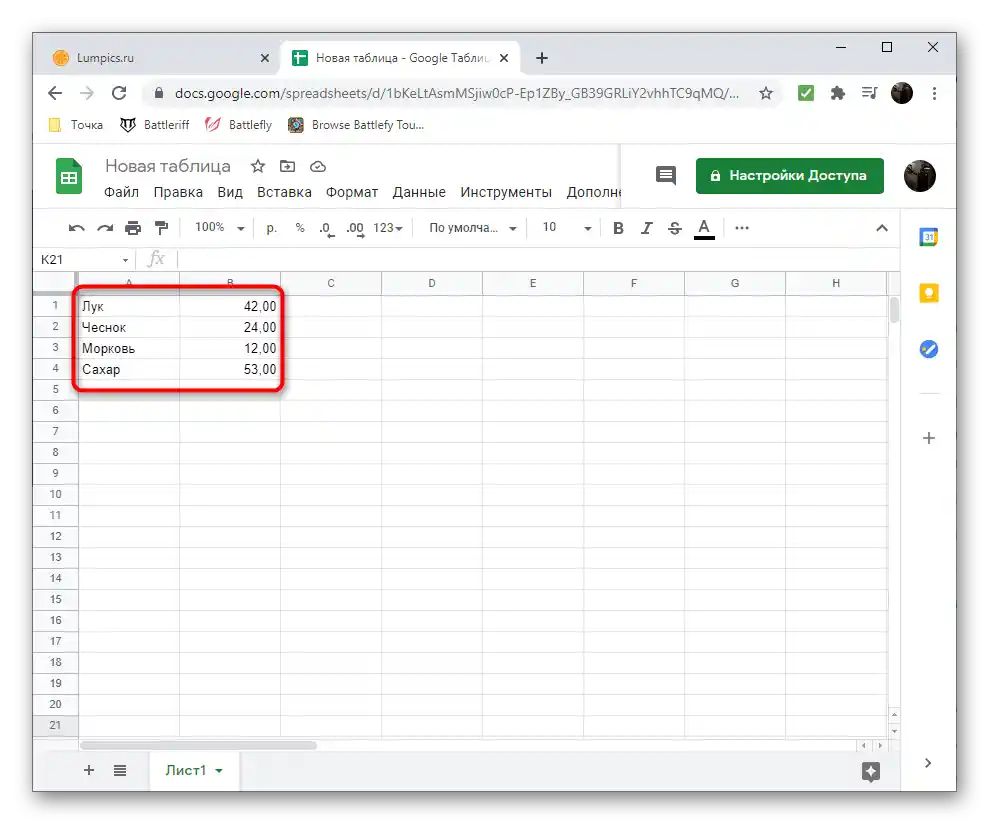
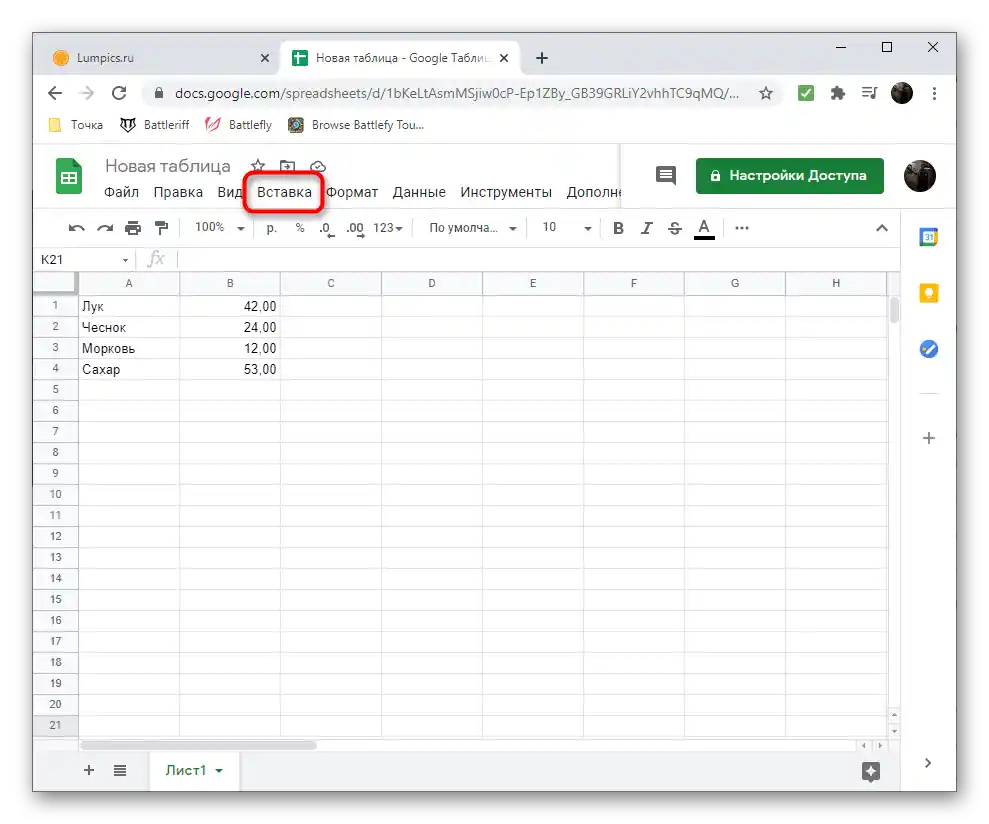
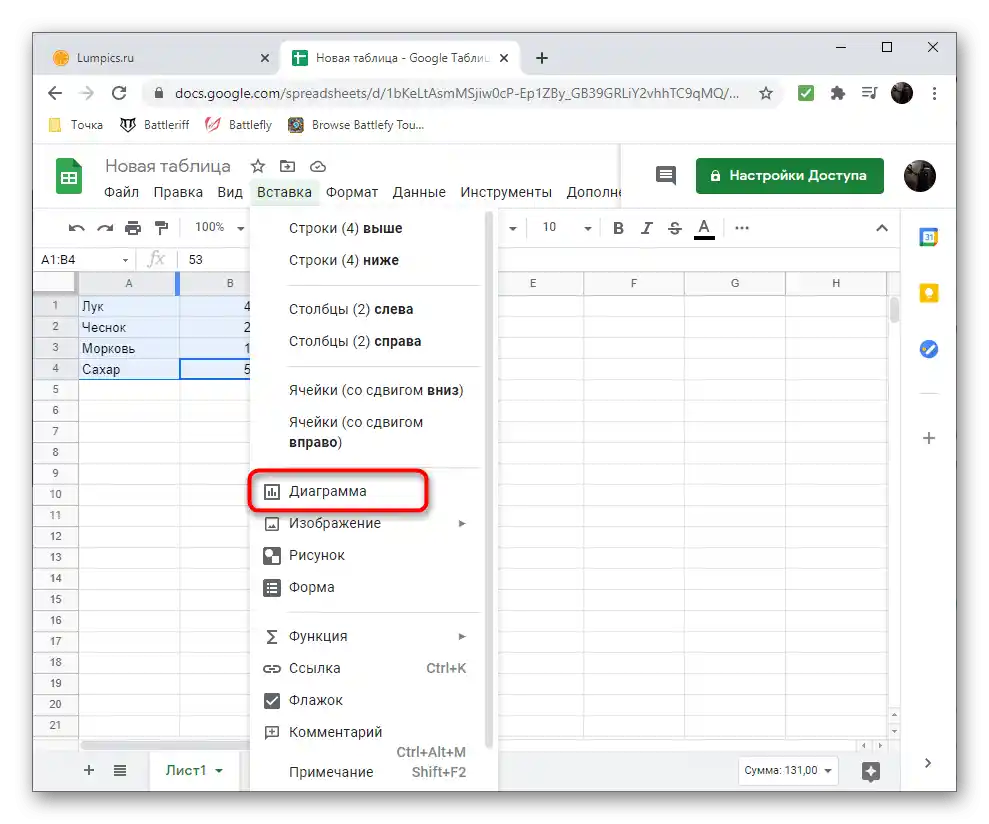
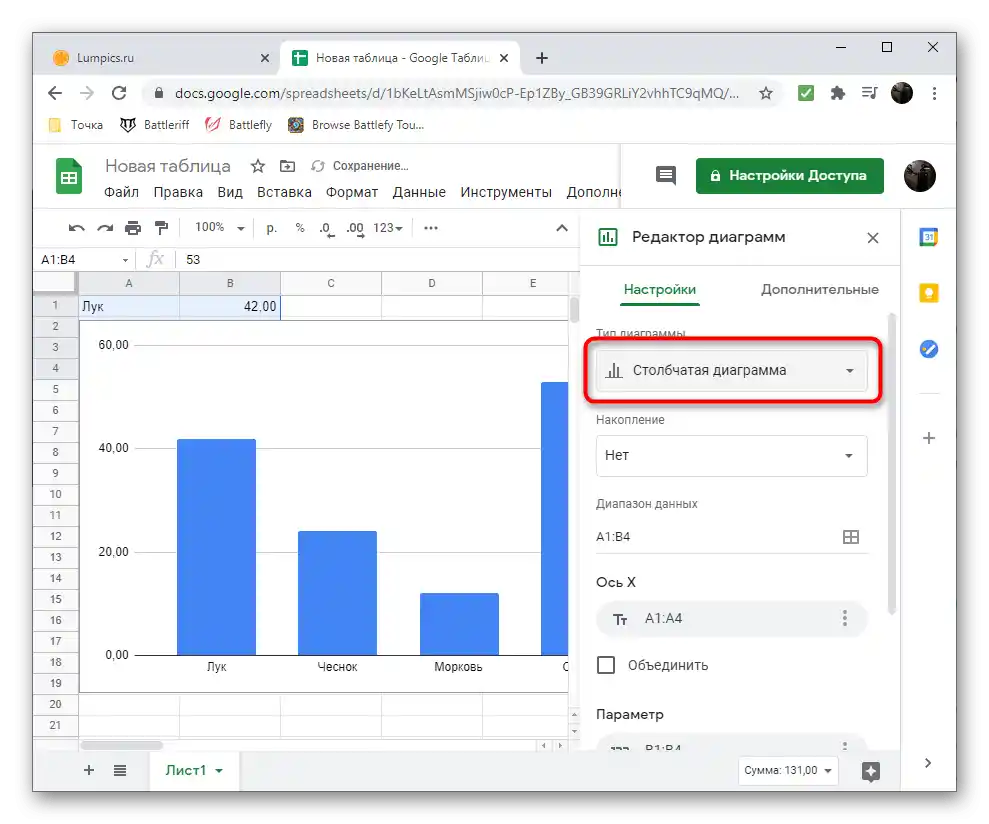
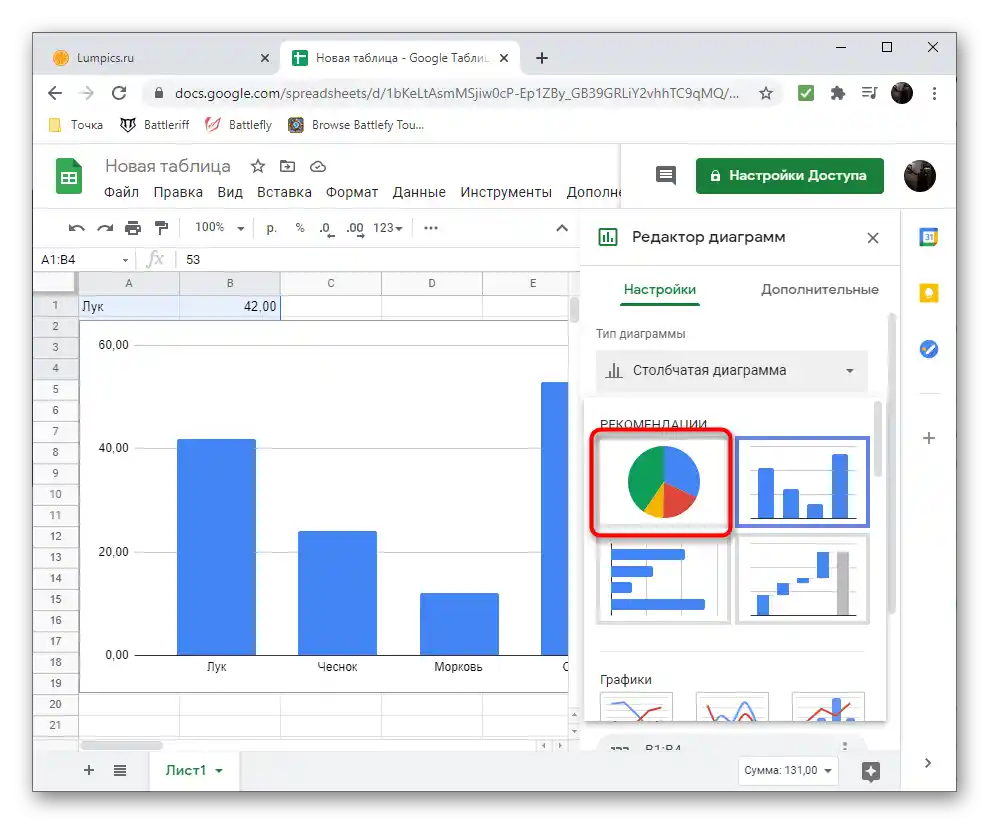
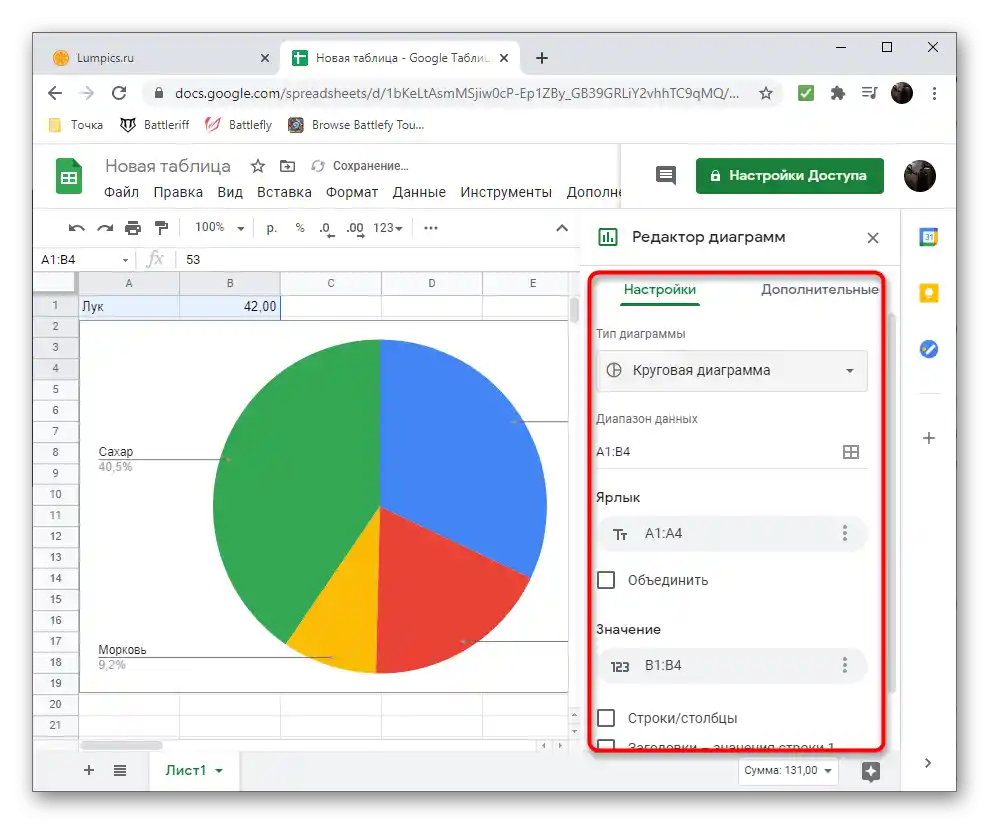
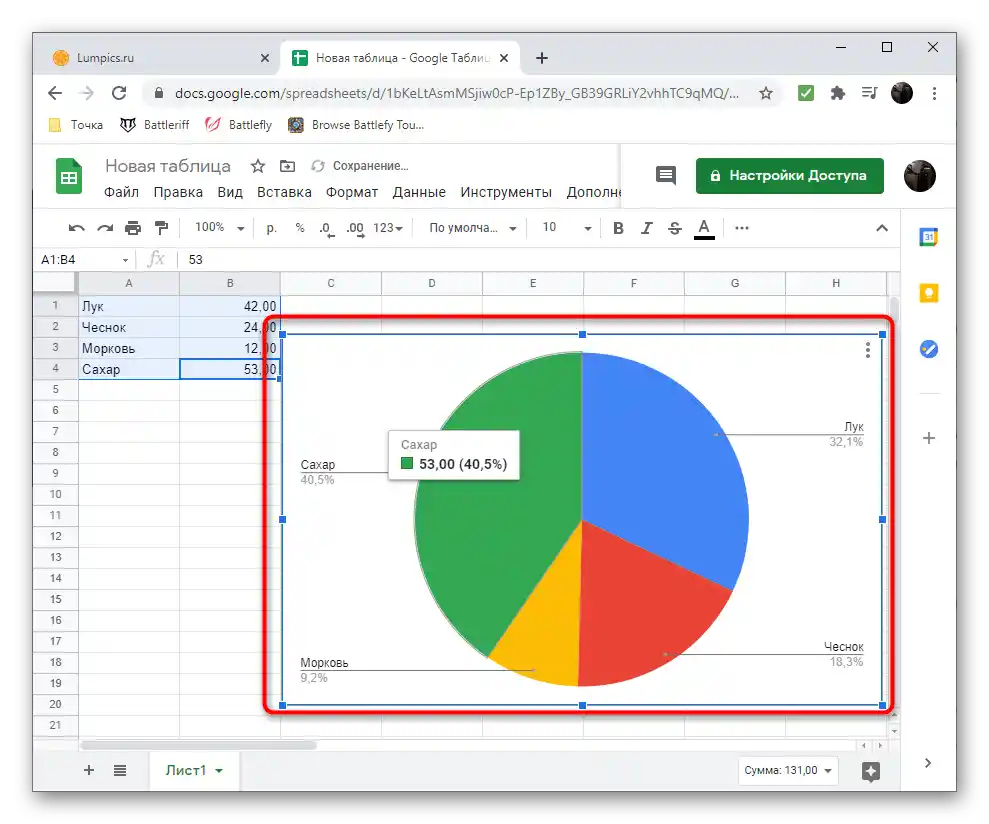
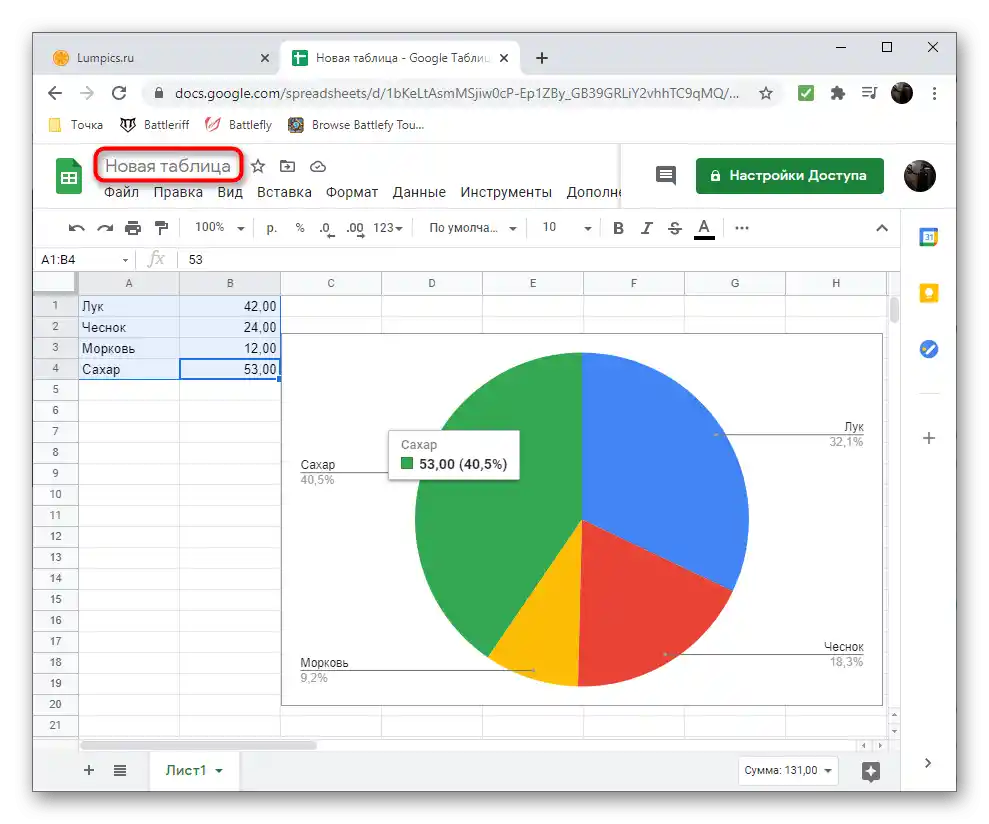
اکسل آنلاین
برنامه اکسل ذکر شده در روش 1 را میتوان به صورت رایگان با رفتن به نسخه آنلاین آن استفاده کرد.او تقریباً همان مجموعهای از ویژگیها را دارد، اما ما پیشنهاد میکنیم که با اصول ایجاد نمودار به صورت درصدی به طور دقیقتر آشنا شوید تا در حل مسئله با دشواری مواجه نشوید.
به سرویس آنلاین Excel آنلاین بروید
- پس از باز کردن صفحه اصلی سایت، وارد حساب کاربری مایکروسافت خود شوید یا آن را ایجاد کنید، با دنبال کردن دستورالعملهای توسعهدهندگان.
- پس از راهاندازی آفیس، یک کتاب خالی Excel آنلاین ایجاد کنید، با کلیک بر روی کاشی مربوطه.
- جدول دادهها را وارد کنید یا از ابتدا ایجاد کنید تا به ساخت نمودار به صورت درصدی بپردازید.
- محدوده دادههای مورد نیاز را انتخاب کنید و به تب "درج" بروید.
- در فهرست نمودارهای موجود، آن را که برای نمایش سهمها مناسب است، مشخص کنید.
- این نمودار به برگه اضافه میشود، پس از آن میتوانید به ویرایش آن بپردازید.
- دو بار بر روی هر قسمت از نمودار کلیک کنید تا منوی گزینههای موجود باز شود.
- فهرست "برچسبهای داده" را گسترش دهید.
- گزینه "سهمها" را با علامت تیک مشخص کنید و آنهایی را که دیگر نیازی به نمایش آنها نیست، حذف کنید. اگر میخواهید، چندین گزینه را ترکیب کنید.
- نتیجه بهدستآمده را در فضای ابری ذخیره کنید یا به صورت فایل بر روی کامپیوتر دانلود کنید برای توزیع یا ویرایش بیشتر در نرمافزار کامل.